Översatt av Jenny Borling
|
|
|
- Kristin Dahlberg
- för 8 år sedan
- Visningar:
Transkript
1 Översatt av Jenny Borling
2 1 INNEHÅLLSFÖRTECKNING 1 FRISKRIVNINGSKLAUSUL...3 UPPHOVSMÄN OCH TACK...3 VÄLKOMMEN TILL EVAPIG Introduktion 4 2. Varför ska man använda EvaPig? Referenstabeller..5 NÄRINGSMÄSSIGA KONCEPT 6 1. Energi Energisystem Energibonus Protein Standardiserad smältbarhet av aminosyror i tunntarmen Smältbarheten för protein uppskattas från träck.7 3. Fosfor Beräkning för nya råvaror och foder Nya råvaror skapade från referensråvaror Nya råvaror och foder baserade på kemisk sammansättning Nya foder sammansatta av flera olika råvaror 9 5. EvaPig och näringsmässiga behov.9 ATT ANVÄNDA EVAPIG Installation och uppdatering av EvaPig Huvudmeny Språkinställningar Sorter Vägledning Hjälp Webbsida och uppdateringar Råvaror Lista över råvaror Navigering Filtrering Huvudrubriker Råvara Navigering Referensråvaror Råvaror skapade av användaren Skapa råvara Namnge råvaran Skapa råvara med hjälp av referensråvara...21
3 Skapa nya råvaror med hjälp av kemisk sammansättning Ändring av råvara Foder Lista över foder Navigering och sortering Rubriker Foder Skapa foder Ändring av foder Diagram för jämförelse av foder Enkeldiagram Diagramjämförelse Foderdiagram Enkeldiagram Diagramjämförelse Energiberäkning...41 REFERENSLISTA 45
4 3 FRISKRIVNINGSKLAUSUL AJINMOTO EUROLYSINES S.A.S., INRA och AFZ kan inte hållas ansvariga för direkt eller indirekt skada som uppstått efter användning av EvaPig eller data genererad av EvaPig. Ekonomisk förlust eller affärsmässig förlust (t.ex. förlust av: data, kunder, försäljning, vinst, affärstillfällen och produktion) betraktas som indirekt skada och kommer inte ersättas ekonomiskt av AJINMOTO EUROLYSINES S.A.S., INRA eller AFZ. UPPHOVSMÄN OCH TACK EvaPig skapades, designades och utvecklades av Jean Noblet (INRA, UMR SENAH), Alain Valancogne (INRA, UMR SENAH), Gilles Tran (AFZ) and AJINMOTO EUROLYSINES S.A.S. Författarna vill tacka alla INRA medarbetare, med speciellt tack till Jean -Yves Dourmand, för hans viktiga bidrag till hur programmet förhåller sig till de biologiska effekterna av endogent och exogent fytas, och Jaap Van Milgen, Serge Dubois och Henri Flageul för deras bidrag, råd, uppmuntran och feedback. Vi som jobbat med EvaPig vill tacka skaparna av INRA-AFZ tabellerna, med speciellt tack till redaktörerna Jean-Marc Perez och Gilles Tran för deras tillstånd att använda INRA-AFZ data. Vi vill också tacka Bernard Sève och Catherine Jondreville (INRA) som tagit fram och utvecklat data och tillvägagångssätt för aminosyror och mineralvärden använda i INRA-AFZ tabellerna och EvaPig. Data för grisars förmåga att ta upp aminosyror kommer från: AFZ, AJINMOTO EUROLYSINES, Aventis Animal Nutrition, INRA, ITCF, AmiPig. Standardised Ileal Digestibility of amino acids in feedstuffs for pigs, AFZ, Paris. INRA och AJINMOTO EUROLYSINES S.A.S har tillsammans med följande organisationer sedan 1989 stött AFZ franska foderdatabas och möjliggjort publiceringen av INRA-AFZ tabellerna och EvaPig : Arvalis Institut du Végétal, CCPA, Centralys, CETIOM, CIRAD, Cooperl-Hunaudaye, Désialis, Glon-Sanders, IFIP, INZO, MG2mix, ONIDOL, Primex, Techna, UNIP och USICA. Slutligen vill vi på förhand tacka de personer som vill hjälpa oss att förbättra EvaPig genom att bidra med uppdateringar av näringsvärden för nya och existerande råvaror. Om er organisation vill bidra med data så är ni välkomna att skicka förfrågan och förslag via
5 4 VÄLKOMMEN TILL EVAPIG 1. Introduktion EvaPig beräknar energi, aminosyror och fosfor -värden för råvaror och foder till växande grisar och suggor. Programmet inkluderar en databas över kemisk sammansättning och näringsvärden för ca 100 olika råvaror, de flesta värdena kommer från INRA-AFZ table of chemical composition and nutritive values (Sauvant et al., 2002;2004). Användare kan skapa egna råvaror genom att kopiera och modifiera referensråvaror, eller genom att lägga in råvarans kemiska sammansättning. EvaPig använder ekvationer och koefficienter som beräknar näringsvärdet för de nya råvarorna. EvaPig skapar och jämför foder skapade utifrån referensråvaror eller från användardesignade råvaror. Programmet beräknar fodrets kemiska och näringsmässiga värden genom att använda råvaruvärden med korrigeringar för råvarornas fysikaliska form och eventuellt tillägg av fytas. Det är också möjligt att beräkna ett foders energivärde enbart baserad på kemisk sammansättning. Figur 1. EvaPig huvudmeny 2. Varför ska man använda EvaPig? Att vara grisproducent är en stor utmaning. Foderkostnaden utgör mer än halva utgiftskontot i grisproduktion och påverkar i stor utsträckning de tekniska och ekonomiska resultaten. Foderpriset förändras mycket hastigt vilket gör en snabb optimering av foderstaten viktig. Energi är den del av foderstaten som kostar mest, genom att använda det energisystem som tillgodoser djurens behov bäst kan foderkostnaderna minimeras.
6 5 Att så exakt som möjligt tillgodose djurens behov av aminosyror och fosfor skapar ett effektivare utnyttjande av näringsämnena, vilket sänker foderkostnader och minskar utsläppen av kväve och fosfor i miljön. En utmaning inom grisutfodring är det stora antalet råvaror som finns att tillgå. Referenslitteratur som INRA-AFZ tabellerna ger näringsvärden för de vanligaste råvarorna, men tabellvärdena är baserade på ett genomsnittligt värde för en viss råvara vilket gör att en råvaras näringsvärde kan skilja mycket från tabellvärdet. Tabellerna presenteras ibland tillsammans med ekvationer för att korrigera näringsvärden, men att använda dem för att uppskatta något så komplext som näringsvärde är inte okomplicerat. Fodertabeller ger i princip ingen vägledning alls när det gäller nya råvaror som precis introducerats på marknaden. När djurens näringsbehov och foderintag ändras, påverkas även djurhållning och produktionsmål. EvaPig erbjuder flera lösningar på de utmaningar som grisproducenter ställs in för. Programmet beräknar nettoenergi, smältbarhetsvärden i tunntarm för aminosyror och smältbarhet för fosfor, i olika foder och råvaror. De är de mest avancerade foderberäkningssystemen för gris i nuläget. Näringsvärden kan även beräknas med äldre system baserade på smältbar energi, smältbart protein, totala aminosyrainnehållet etc. Evapig gör det enkelt att beräkna ovanstående värden så exakt som möjligt. Energivärden för en ny råvara kan baseras på referensvärden från en biologisk och botanisk liknande gröda, och med hjälp av ekvationer tas skillnader mellan referensråvaran och den nya råvaran med i beräkningarna. För råvaror som saknar referensvärden så kan EvaPig räkna fram näringsvärden genom att använda den kemiska sammansättningen inlagd av användaren tillsammans med generiska ekvationer. EvaPig beräknar energivärden för växande grisar och suggor. 3. Referenstabeller De flesta av referensvärdena kommer från INRA-AFZ tabeller publicerade mellan 2002 och Tabellvärdena är baserade på data som samlats in av den fria, franska databasen AFZ sedan Databasen innehåller uppgifter om flera hundratusentals råvarors kemiska och näringsmässiga sammansättning och referensråvarorna och deras kemiska och näringsmässiga parametrar har arbetats fram med hjälp av ekvationer framtagna vid in vivo mätningar. Referensvärden i EvaPig kan skilja sig något från ursprungliga INRA-AFZ värden. Nya råvaror har lagts till medan andra råvaror slagits ihop (fett, oljor) eftersom de har samma näringsmässiga värde för gris. En del värden har uppdaterats med data publicerad efter Eftersom grisproduktionen utvecklas hela tiden kommer EvaPig uppdateras kontinuerligt med ny data från in vivo försök. Om du vill medverka till EvaPig utveckling genom att bidra med nya forskningsrön så är du mer än välkommen att kontakta oss via
7 6 NÄRINGSMÄSSIGA KONCEPT 1. Energi 1.1. Energisystem En råvara eller ett foders energivärde kan uttryckas som smältbar energi (SE). Omsättbar energi (OE) och netto energi (NE)(Noble et al., 2006). Forskning har visat att netto energi bäst uppskattar det sanna energivärdet för råvaror och foder (Noble et al., 2003;2006) eftersom SE och OE underskattar energivärdet i foder rika på fett och stärkelse, medan de överskattar energivärdet i protein och fiberrika foder. Nettoenergisystemet gör det lättare att förutsäga tillväxt och slaktkroppskvalité, speciellt när djuren utfodras med lite protein eller stora mängder fett. På grund av detta är nettoenergi systemet att föredra. EvaPig redovisar SE, OE och NE värden baserade på data från litteraturen och beräknade på följande vis: Uppskattning av bruttoenergi Uppskattning av energismältbarhet (Es) och beräkning av SE Uppskattning av energiförluster från metan och urin och beräkning av OE (kväve exkretionen via urin antas vara 50 % av smältbart kväve) Beräkning av NE med hjälp av ekvationer Forskning från INRA har visat att vikt och utfodring påverkar grisens förmåga att tillgodogöra sig energi och näringsämnen, separata värden ges för växande grisar (från avvänjning upp till 150 kg vikt) och suggor (galt, dräktig sugga och sugga i laktation). De olika råvarornas bidrag till energimängden i en foderstat anses additiva, om det antas att vitamin- och mineraltillskott inte har något energivärde Energibonus Tabellvärden för energiinnehåll avser malda råvaror, men det är känt att olika behandling av råvaror, t.ex.: malning, pelletering och extrudering eller tillsättandet av enzym, ökar energismältbarheten. Ökningen blir olika stor beroende på vilka råvaror och behandlingar som används. Inverkan av foderbehandling märks mest hos växande grisar medan vuxna grisar verkar påverkas mindre (ingen litteratur finns publicerad ännu). EvaPig gör det möjligt att räkna in effekten av foderbehandling genom att lägga till en energibonus som kan öka energivärdet med upp till 5 %. Energibonusen kan även användas när tabellvärdet förefaller underskattat. Om tabellvärdet istället är överskattat korrigeras detta med en negativ energibonus. Den negativa energibonusen korrigerar SE värdet och härigenom korrigeras OE och NE värdet för den växande grisen och suggan. På liknande sätt går det att använda energibonus för foder (endast positiv bonus)som undergått behandling; pelletering ökar t.ex. smältbarheten med 1 till 3 poäng för foder baserade på vete, majs eller soja. I EvaPig går det att använda olika bonusar beroende på om det gäller växande grisar eller suggor, eftersom effekten av behandlingsmetod antas vara liten eller obefintlig för suggor. Det går inte att använda energibonus för både fodret och råvaror som ingår i fodret samtidigt. Tabellvärden för raps och linfrö är redan korrigerade för behandling eftersom de har en mycket låg smältbarhet obehandlade (lipidfraktionen), det behövs således ingen energibonus för dessa råvaror.
8 7 2. Protein Proteinvärdet uppskattas via smältbarheten av aminosyrorna som ingår i proteinet. Det finns olika sätt att uppskatta proteinvärdet: det går att mäta i träck eller tunntarm, ileum, och kan korrigeras (standardiserad eller sann) för de endogena förluster som uppstår Standardiserad smältbarhet av aminosyror i tunntarmen EvaPig tillhandahåller standardiserad värden för upptag av aminosyror i tunntarmen (ileum). Detta system är det mest utvecklade idag och data finns för de flesta råvaror. Upptaget av aminosyror korrigeras (standardiserad modell) för basala endogena aminosyraförluster oberoende av vilka råvaror som används, och i proportion till hur stort torrsubstansintaget är (Noble et al., 2002; Stein et al., 2007). De standardiserade koefficienterna för aminosyraupptag i tunntarmen, för olika råvaror som används i EvaPig, är tagna från en serie in vivo experiment utförda av INRA, Adisseo och Arvalis (med AJINMOTO EUROLYSINES S.A.S) mellan 1980 och Data från experimenten sammanställdes och omarbetades till tabellform och publicerades första gången som AmiPig CD-Rom (AFZ et al., 2000) och senare som INTA-AFZ tabeller (Sauvant et al., 2002;2004). De standardiserade värdena för aminosyraupptag i tunntarm presenterade för referensråvaror i EvaPig, är i teorin oberoende av mängden protein i fodret och anses additiva i när de ingår i ett foder. Till skillnad från energiupptag antas aminosyraupptag i tunntarmen vara lika för alla grisar oavsett ålder, och det saknas underlag för att inkludera effekter av olika foderbehandlingar. De råvaror som saknar värden för aminosyraupptag i tunntarmen, har istället fått genomsnittliga smältbarhetskoefficienter från INRA baserade på ett stort antal olika foder. Det ideala proteinet definieras som det protein som innehåller den perfekta sammansättningen av aminosyror för det mål man vill uppnå. För att utnyttja definitionen så långt som möjligt så redovisar EvaPig smältbara aminosyror uttryckta i procent av smältbart lysin (Dourmand et al., 2008; van Milgen et al., 2008). De smältbara aminosyrorna uttrycks även i relation till mängden smältbart lysine i fodret eftersom detta ger en god överblick över förhållandet mellan intag och behov av aminosyror Smältbarheten för protein uppskattas från träck EvaPig uppskattar smältbarheten av kväve för råvaror och foder från träck. Dessa värden säger inte mycket om proteinvärdet men är användbara för att uppskatta skillnaden mellan hur mycket kväve som bryts ner via träck och hur mycket som bryts ner via urin. 3. Fosfor EvaPig redovisar referensvärden för totalt och smältbart fosfor, de flesta av värdena är tagna från INRA-AFZ tabeller. När EvaPig beräknar det smältbara innehållet av fosfor i en foderstat så vägs effekterna av endogent fytas (om det fortfarande är aktivt i mald form) och tillsatt (exogent) fytas in. Effekterna av endogent och tillsatt fytas är additiva. Endogent fytas används vid beräkningar av obehandlat foder som innehåller råvaror med fytasaktivitet, t.ex. råg, vete och deras biprodukter. Effekterna som fytas har på frisättandet av bundet fosfor antas ge en icke-linjär graf, med en marginaleffekt som minskar när mängden exogent fytas ökar (Jondreville och dourmand,
9 8 2005). Den biologiska aktiviteten av fytas beräknas som mängden smältbart fosfor frisatt per 500 IU av fytas och ingår i beräkningarna. Värden för fytasaktiviteten ligger vanligtvis mellan 0,5 och 0,9 g per 500 IU fytas. 4. Beräkningar för nya råvaror och foder OBS: Ekvationerna och koefficienterna som används i EvaPig redovisas utförligt på EvaPig använder ekvationer härledda från INRA experiment eller tagna från litteraturen för att beräkna näringsvärdet för nya råvaror och foder. Fördelen med att använda ekvationer är att de framräknade värdena blir mer preciserade än fixa värden. Dock samverkar många faktorer, varav alla inte är kända, så användare uppmanas att iakttaga försiktighet vid användandet av värden framtagna med ekvationer Nya råvaror skapade från referensråvaror Vid beräkning av energivärde eller smältbarheten för aminosyror och fosfor för nya råvaror via referensråvaror, så använder EvaPig en kombination av generella och specifika ekvationer. Bruttoenergi uppskattas t.ex. med en generell ekvation baserad på protein, fett och aska -innehållet med samma koefficienter för alla ingredienser, medan energiupptaget bestäms utifrån fiberinnehåll med koefficienter specifika för varje enskild råvara (art, behandling o.s.v.). Referensråvarans näringsvärde räknas om med koefficienter härledda från de kemiska skillnaderna mellan den nya råvaran och referensråvaran, formeln har följande allmänna utseende: Y Ny=Y Referens+a x (X Ny-X Referens)+b x (Z Ny-Z Referens)+... Y är det uppskattade värdet, X och Z är de termer som uppskattningen baseras på. Ny syftar på den nya råvaran och Referens på referensråvaran. Beräkning av energivärden inkluderar följande steg: 1. BE =f (kemisk sammansättning) 2. Es= f(fiber) 3. SE=BE x SE 4. OE/SE= f (protein, SE) 5. OE=SE x OE/SE 6. NE/OE= f (protein, fett, stärkelse, OE) 7. NE=OE x NE/OE 4.2. Nya råvaror och foder baserade på kemisk sammansättning EvaPig kan beräkna näringsvärdet för nya råvaror och foder utifrån deras kemiska sammansättning. Programmet beräknar bruttoenergi, energismältbarhet, OE och NE med hjälp av generella ekvationer baserade på kemisk sammansättning (och in vitro smältbarhet av organiskt material när det gäller hela foder). Nya råvaror och foder baserade på kemisk sammansättning, bör bara tas fram om inget annat alternativ finns. Användaren bör vara medveten om att de generiska ekvationer som används i de här beräkningarna är mindre precisa och utelämnar effekten av antinutritionella ämnen eller cellväggsstruktur.
10 Nya foder sammansatta av flera olika råvaror. För foder sammansatta av flera olika råvaror, läggs de kemiska och näringsmässiga värdena ihop för alla ingående råvaror. Råvarors bidrag till det totala fodret varierar naturligtvis med hur stor mängd av råvaran som ingår och vilken torrsubstans den har. Om en råvara saknar uppgifter om ett visst näringsämne så utesluts det näringsämnet från foderstatsberäkningen. Om en råvara t.ex. saknar uppgift om NE så kommer NE inte beräknas för foder som innehåller denna råvara. När det gäller smältbarhet av fosfor så blir beräkningarna mer komplexa: Om ingen fytas tillsätts så summeras de olika råvarornas innehåll av fosfor ihop. Om fodret är behandlat summeras fosforvärdena för pelleterade råvaror ihop, och om fodret är obehandlat så summeras fosforvärdena för malda råvaror ihop. När fytas tillsätts till ett obehandlat foder (malt) så kommer vissa råvaror bidra till frisättandet av fosfor pga. att de innehåller endogent fytas. Eftersom effekten av fytas frisättande av fosfor inte är linjär så måste den totala fytaseffekten (endogent och exogent) uppskattas först. Flera beräkningssteg behövs för att uppskatta mängden fosfor som frisätts av exogent fytas, innan den mängden kan summeras ihop med den smältbara mängden fosfor i fodret. När fytas tillsätts till ett pelleterat foder så bidrar enbart exogent fytas till frisättandet av fosfor. Mängden fosfor frisatt av exogent fytas uppskattas och summeras ihop med den smältbara fosforn i fodret. 5. EvaPig och näringsmässiga behov För att effektivt utnyttja EvaPig så kan användaren behöva anpassa de kriterier och parametrar som används ofta. För de som i dagsläget använder SE eller OE men som vill gå över till EvaPig NE systemet så kan NE värden uppskattas som 0,71 x SE eller 0,75 x OE. Det ideala proteinet definieras som det protein som innehåller den perfekta sammansättningen av aminosyror för optimal produktion. För att underlätta för användare att skapa foder med optimal proteinsammansättning så redovisar EvaPig aminosyraprofiler som smältbara aminosyror i % av smältbart lysin. Protein: energi förhållandet varierar mellan grisar i olika tillväxt och utvecklingsstadier. EvaPig ger förhållandet mellan smältbart lysin och NE vilket är den bästa indikatorn för protein: energi förhållanden. Det är viktigt att uppnå optimal balans mellan kalcium och smältbart fosfor (smbp) därför beräknar EvaPig Kalcium: smbp ration för foder.
11 10 ATT ANVÄNDA EVAPIG 1. Installation och uppdatering av EvaPig EvaPig fordrar Microsoft Windows (XP och Vista). Informationsguiden fordrar Microsoft PowerPoint eller en PowerPoint viewer. Att installera EvaPig : Ladda ner installationsfilen från www. evapig.com. Det är en komprimerad (zipped) fil som heter EvaPigSetupA.B.C.D.exe.zip där A.B.C.D är versionsnummret (t.ex ) Dubbelklicka på filen för att extrahera innehållet (unzip). Dubbelklicka på den extraherade filen EvaPigSetupA.B.C.D.exe Välj installationsspråk och följ instruktionerna. Du kan välja att starta informationsguiden direkt efter installationen, den hjälper dig att bättre förstå EvaPig. För att uppdatera EvaPig så är det bara att ladda ner och installera den nya versionen, utan att avinstallera den gamla, Dina råvaror och foder förs över till den nya versionen. Du kan söka efter uppdateringar genom att klicka på uppdateringsknappen på huvudmenyn. EvaPig filerna installeras på två olika platser på din dator: Själva programmet och användarguiden installeras på C:\ Program files\ EvaPig Om du vill spara eller flytta dina råvaror och foder så ligger de, beroende på vilken Windows version du använder, i katalog: Vista: C: /Users/dittnamn/AppData/Roaming/ EvaPig XP: C: /Documents and settings/dittnamn/application Data/ EvaPig o OBS: Den här katalogen är dold med standardinställningen
12 11 2. Huvudmeny Bilden nedan visar EvaPig huvudmeny. Figur 2. Huvudmeny Huvudmenyn ger tillgång till EvaPig vanligaste funktioner. Följande funktioner finns: Råvaror: öppnar listan över råvaror Foder: öppnar listan över foder Språk: välj språk från listan Sorter: öppnar ett fönster där du kan välja enhet Vägledning: öppnar en guide över EvaPig (PowerPoint presentation) Hjälp (F1): öppnar denna hjälptext. F1 knappen öppnar hjälptext var du än befinner dig i EvaPig. Friskrivningsklausul: öppnar friskrivningsklausulen. o Upphov: öppnar texten som beskriver upphovsmän. Webbsida: startar din webbläsare och öppnar hemsidan Uppdateringar: kontrollera att du har senaste versionen genom att jämföra versioner på Avsluta: avslutar EvaPig 2.1 Språkinställningar Du kan välja vilket språk ur rullistan, du behöver inte starta om EvaPig efter att du ändrat språk. Språkvalet ändrar text och namn på referensråvarorna. De råvaror och foder du namngett själv kommer inte att ändras.
13 Sorter Du kan välja enhet genom att trycka på sorter på huvudmenyn. Figur 3. Sorter Du kan ändra enhet för följande funktioner: Generellt uttryckt: Råvaruvärden kan antingen uttryckas i vara (som de utfodras) eller som torrsubstans. Denna inställning påverkar bara de värden som kan presenteras som en enhet av total eller torr vikt; t.ex. protein. Råvaruanalys, aminosyror, mineraler, inblandning: Dessa värden kan uttryckas som % eller som g/kg. Energivärde: Kan uttryckas som kcal /kg eller MJ/kg. Vilka enheter man väljer under Sorter påverkar hur data presenteras på skärmen, utskriven eller exporterad. De enheter som valts kommer att vara standard när en ny råvara, eller ett nytt foder, skapas. Det är möjligt att tillfälligt åsidosätta de valda enheterna för att underlätta införande av ny data. Efter att enheterna ändrats måste EvaPig startas om för att de nya enheterna skall bli standard. 2.3 Vägledning Klicka på vägledningsknappen för att öppna PowerPoint vägledningen för EvaPig (EvaPig Tutorial.pps). Du kan även ladda ner vägledningen från Hjälp Du kan få hjälp med det område du arbetar med för tillfället genom att trycka på hjälpknappen längst ner på menyn eller genom att trycka på F1. Om du har frågor om hur man använder EvaPig eller om de näringsmässiga koncept som programmet är baserat på, så kan du besöka och utnyttja Frequently asked questions eller kontaktinformationen. 2.5 Webbsida och uppdateringar Besök för att få de senaste nyheterna om: Mjukvara och uppdateringar
14 13 Vägledning o Du kan söka efter nya uppdateringar genom att klicka på uppdateringsknappen i huvudmenyn. Referenslista Litteratur om näringsmässiga koncept Frågor om EvaPig Föreslå nya data till referenstabellerna
15 14 3. Råvaror Listan över råvaror ligger under Råvaror i huvudmenyn Figur 4. Lista över råvaror På vänster sida visas råvarornas namn, till höger visas de olika värden som hör ihop med varje råvara. 3.1 Lista över råvaror Listan över råvaror visar referensråvarorna (rosa bakgrund) och råvaror skapade av användaren (blå bakgrund). Listan sorteras alfabetiskt per automatik Navigering Klicka på en råvara för att välja den Använd den upprättstående rullisten och navigationsknapparna (pil-upp, pilner, pageup, pagedown, Home och End) för att bläddra genom listan. Använd den liggande rullisten för att se hela råvarunamnet om det är komprimerat. Följande knappar finns: Visa: öppnar ett fönster över råvarans näringsvärden.
16 15 Skapa: öppnar ett formulär för att skapa en ny råvara, om den tillfälligt valda råvaran är en referensråvara så kommer den automatiskt användas för att skapa den nya råvaran. Stäng: stänger fönstret. o Du kan även använda Escape-knappen (Esc). Om listan har sorterats om efter kemiska eller näringsmässiga värden så är det bara att klicka på listrubriken för att sortera den alfabetisk igen Filtrering EvaPig visar hela råvarulistan, inklusive de råvaror som skapats av användaren. Till hjälp att förkorta listan finns olika filtreringsverktyg. Det finns tre filtreringsalternativ. Alternativen väljs genom att markera kryssrutan framför alternativen. Det går att aktivera flera alternativ samtidigt. Kategori: Välj råvarukategori från rullistan Databas: Välj referensdatabas eller användardatabas från rullistan. Namn: Skriv in en del av referensnamnet. Filtret är okänsligt för versaler: Vete och vete kommer ta fram samma råvara Huvudrubriker Varje huvudrubrik representerar en grupp närbesläktade näringsämnen. Enheterna som visas är de som valdes i sorter fönstret. Huvudrubrikerna är organiserade på följande sätt: Torrsubstans: Torrsubstansvärdet under den här rubriken uttrycks alltid som i vara dvs. som det utfodras. Råanalys: Innehåller de största kemiska beståndsdelarna: Torrsubstans, aska, råprotein, fett, växttråd, Van Soest fiberanalyser (NDF, ADF, ADL) stärkelse och socker. o Fibrer, socker och stärkelsevärden har satts till noll för de råvaror som inte innehåller dessa näringsämnen, trots att vissa analytiska metoder kan ge positiva mätresultat. Detektion med polarimetri kan ge utslag för stärkelse trots att råvaran inte innehåller någon sann stärkelse. o Analysmetoder: Torrsubstans: torkning i ugn eller andra rekommenderade metoder för t.ex. melass och fett. Aska: Förbränning Växttråd: Weende -metoden Protein: Metod enligt Kjeldhal eller Dumas Fett: Eterextraktion med eller utan saltsyrahydrolys beroende på officiella rekommendationer för olika råvaror.
17 16 Stärkelse: Polarimetri Socker: Luff-Schoorl -metoden Energiutnyttjande: Värden för energiutnyttjande (inklusive energismältbarhet) för växande grisar och suggor. o Värden för växande grisar och suggor redovisas ibland i separata kolumner, ibland i samma kolumn. o Smb E är energismältbarheten o SE/OE är den smältbara/omsättbara energin, NE är netto energi. Total mängd aminosyror: uttryckt i % av råvaruvikten. Smältbara (sis) aminosyror: Standardiserad smältbarhet i tunntarm (Ileum) Mineralämnen: värden för totalt kalcium (Ca) och totalt fosfor(p) Fosforns smältbarhet: smältbarhet beroende på om fodret är malet eller pelleterat. I referenstabellen skiljer sig värdena åt för vete-mjuk, vetefodermjöl och råg. Att använda huvudrubrikerna. Klicka på rubriken för att se värden för den valda råvaran Använd de upprättstående och liggande rullisterna när en huvudrubrik innehåller många olika delar Klicka på näringsämnesrubriken för att sortera värdena för denna i fallande ordning Råvaror som skapats från referensråvaror och kopierats in, kommer att visa värden som inte modifierats med små bokstäver.
18 Råvara Råvarufönstret tas fram genom att dubbelklicka på råvaran eller genom att klicka på visa. Värdena presenteras med standardenheter. Figuren nedan visar uppgifter för referensråvaran sojamjöl 48. Figur 5. Referensråvara
19 18 Figur 6. Råvara skapad av användaren Navigering Följande kommandon finns: Hjälp: öppnar hjälpfilen för det här fönstret Ändra: Öppnar ändring av råvara fönstret Ta bort: Tar bort råvaran (fungerar bara för råvaror skapade av användaren). Skriv ut: skriver ut råvaran PDF: exporterar råvarudata till en PDF fil. Excel: Exporterar råvarudata till Excel. Stäng: Stänger fönstret o Du kan även stänga med Escape- knappen (Esc).
20 Referensråvaror När råvaran är en referensråvara står det referenstabell(evapig ) i ursprungsfältet och i kommentarfältet finns den ursprungliga referensen (vanligtvis från INRA-AFZ). Observera att referensråvaran inte kan ändras eller tas bort från EvaPig. Det går att kopiera referensråvaran och därefter förändra dess värden: Klicka på skapa, använd referensråvaran som utgångspunkt och ändra kopian Råvaror skapade av användaren Till skillnad från referensråvaror så kan användarskapade råvaror modifieras (ändra) och tas bort (ta bort). Om råvaran skapades från kemisk sammansättning så står det original i ursprungsfältet. Om råvaran skapades från en kopia av en referensråvara så står det kopia av X i ursprungsfältet, X syftar på referensråvaran. Råvaror skapade av användaren kan inte användas som referensråvara för att skapa nya råvaror.
21 Skapa råvara Skapa ny råvara fönstret öppnas från skapa längst ner på råvarulistan. Figur 7. Skapa ny råvara, steg ett Namnge råvaran Följande fält måste fyllas i: Namn: namnge råvaran Kategori: Välj en kategori i rullistan. Om Skapa ny råvara fönstret öppnades när en referensråvara var markerad så kommer samma kategori som referensråvaran tillhör upp automatiskt, annars får man fylla i kategori själv. Råvaror skapas genom att kopiera och modifiera en referensråvara eller genom att använda kemisk sammansättning. Välj en av följande för att skapa ny råvara: Skapa med hjälp av en referens Skapa från kemisk sammansättning
22 Skapa råvara med hjälp av referensråvara När det är möjligt bör en ny råvara skapas utifrån en referensråvara. Anledningen till detta är att programmet då använder specifika ekvationer anpassade till referensråvarans biologiska och botaniska egenskaper istället för att använda generella ekvationer, detta resulterar i mer precisa värden än om råvaran hade skapats från kemisk sammansättning. Råvarureferens: Välj en referens från rullistan. o Observera att om Skapa ny råvara fönstret öppnades när en referensråvara var markerad så kommer samma referens som referensråvaran tillhör upp automatiskt, annars får man fylla i råvarureferens själv. o Listan innehåller enbart referensråvaror som referenser: råvaror skapade av användaren kan inte användas för att skapa nya råvaror. Torrsubstans (Ts): Skriv in ett värde för torrsubstans. o Standardvärdet är alltid 0 och måste ändras o Du kan ändra enhet för Ts i rullistan bredvid torrsubstans fältet o Ts värdet kan inte ändras i efterhand, om du väljer fel Ts värde måste hela processen göras om, dock kan Ts värdet ändras när råvaran ingår i ett foder. Klicka på OK för att fortsätta. Detta bekräftar ditt Ts val och öppnar ändring av råvara.
23 22 Figur 8. Skapa råvara med hjälp av referensråvara: att modifiera referensdata De föreslagna kemiska värdena; råanalys, mineralämnen och aminosyror, kopieras från referensråvaran. För att ändra ett värde så markera först kryssrutan bredvid värdet du vill ändra och skriv sedan i det nya värdet. Du kan tillfälligt åsidosätta standardenheterna genom att välja en ny enhet i rullistan Energibonus fältet låter dig höja eller sänka den smältbara energin med 5 %. Använd pilarna för att ändra värdet. Du kan ändra andelen totala aminosyror men inte de enskilda aminosyravärdena då de tagits från referensråvaran och är fixa.
24 23 I exemplet ovan har de ursprungliga värdena för aska, råprotein och lysin ändrats. OK: bekräftar och avslutar ändringen Nytt namn: döper råvaran Kommentar: lägger till en kommentar Ångra: avslutar ändringarna o Det är bara de genomförda ändringarna som ångras, den nya råvaran försvinner inte. För att ta bort en råvara måste man gå tillbaka till råvarulistan och markera den råvara du vill ta bort och sedan trycka Ta bort Skapa råvara från kemisk sammansättning Klicka på skapa från kemisk sammansättning i skapa ny råvara fönstret. Rubrikerna visar det namn och kategori som du tidigare valt och fönstret ser ut som på bilden nedan.
25 24 Figur 9. Skapa råvara från kemisk sammansättning: att välja torrsubstans. För att skapa en råvara från kemisk sammansättning måste användaren själv lägga in flera värden. Torrsubstans: Skriv in råvarans Ts. o Du kan välja en annan enhet än standardenheten ur rullistan bredvid Ts fältet. o Ett Ts värde måste föras in och värdet kan inte ändras i efterhand, om du väljer fel Ts värde måste hela processen göras om. Klicka på Nästa för att fortsätta. Detta bekräftar den valda torrsubstansen och tillåter modifiering av övriga substanser.
26 25 Figur 10. Skapa råvara från kemisk sammansättning: Att välja kemisk sammansättning och bruttoenergi. Kravet på uppgifter från användaren blir större än när en referensråvara används eftersom EvaPig behöver vissa värden. För att EvaPig ska kunna beräkna värden för smältbar energi måste användaren lägga in värden för aska, protein, fibrer och fett eller bruttoenergi. För att EvaPig ska kunna beräkna värden för OE och NE måste användaren lägga in värden för aska, protein, fibrer, fett och stärkelse, om även bruttoenergi och socker värden läggs in blir beräkningarna säkrare. Följande värden krävs: Aska Protein Fibrer: Antingen växttråd (Weendes -metod), NDF eller ADF. Fett eller bruttoenergi: ett av dessa värden måste läggas in.
27 26 o Om fettinnehållet är okänt går det att lägga in ett bruttoenergivärde istället. Fettinnehållet behövs dock för att beräkna omsättbar energi och nettoenergi, så om bara bruttoenergi finns tillgängligt kan EvaPig bara beräkna SE och inte OE och NE. o Om bruttoenergivärdet är okänt behövs ett fettvärde för att uppskatta bruttoenergivärdet. Fett har ett högt energiinnehåll jämfört med andra beståndsdelar vilket gör det omöjligt att uppskatta bruttoenergi utan det. Stärkelse: Behövs för att beräkna omsättbar energi och nettoenergi. o Utan detta värde kan EvaPig inte beräkna längre än till smältbar energi. Socker: Inte obligatoriskt men ger mer exakta beräkningar. Klicka på OK för att fortsätta. Detta bekräftar dina val och öppnar ändring av råvara fönstret. De olika aminosyra smältbarheterna som föreslås för en råvara skapad från kemisk sammansättning är standardvärden och kan därför ändras i ändring av råvara fönstret, observera att detta är inte möjligt för råvaror skapade från referensråvaror.
28 27 Figur 11. Skapa råvara från kemisk sammansättning: Att välja mineral och aminosyravärden.
29 Ändring av råvara Ändring av råvara fönstret tas fram genom att klicka på Ändra i Råvara fönstret. Kommandot finns bara tillgängligt för råvaror skapade av användaren eftersom referensråvaror inte kan modifieras eller tas bort. Figur 12. Ändring av råvara för en råvara skapad från en referensråvara.
30 29 Figur 13. Ändring av råvara för en råvara skapad från kemisksammansättning. Fönstret visar kemisk sammansättning och övriga värden som kan ändras. Klicka på kryssrutan och skriv in det nya värdet. Du kan tillfälligt åsidosätta standardenheterna genom att välja en ny enhet från rullistan. Energibonus fältet låter dig höja eller sänka den smältbara energin med 5 %. Använd pilarna för att ändra värdet. Hur mycket det går att ändra värden för aminosyrasmältbarhet beror på hur råvaran skapades. o För en råvara som skapats från en referensråvara kan värden för aminosyrasmältbarhet inte ändras och funktionen kommer inte heller synas i Ändring av råvara fönstret. o När råvaran skapats med kemisk sammansättning kan du lägga in egna värden för aminosyrasmältbarhet i Ändring av råvara fönstret.
31 30 Följande kommandon finns: OK: bekräftar ändringar Nytt namn: döper om råvaran Kommentar: lägger till en kommentar till råvaran Ångra: tar bort ändringarna 4. FODER EvaPig komponerar foder med referensråvaror och råvaror skapade av användaren. Råvarorna lagras i databasen och kan jämföras grafiskt. När råvarorna som ingår i ett foder är okända så kan energivärdet beräknas utifrån fodrets kemiska sammansättning. Sådana foder lagras dock inte i databasen. 4.1 Lista över foder Foder kommandot på första sidan öppnar listan över foder. Listan är tom första gången EvaPig används eftersom foder skapas av användaren. Fodrens namn visas till vänster och deras vidhängande värden redovisas under olika rubriker till höger. Figur 14. Lista över foder.
32 Navigering och sortering Rubriker Använd den upprättstående rullisten och navigationsknapparna (pil-upp, pilner, pageup, pagedown, Home och End) för att bläddra genom listan. Använd den liggande rullisten för att se hela fodernamnet om det är komprimerat. Följande knappar finns: Visa: öppnar ett fönster över fodrets näringsvärden. o Det går även att dubbelklicka på det valda fodret Skapa: Öppnar ett fönster för att skapa ett nytt foder. Diagram: öppnar diagram för att jämföra foder. Kalkylator: Öppnar ett fönster för energiberäkning från kemisk sammansättning. Stäng: Stänger fönstret. o Du kan även använda Escape-knappen (Esc). Fodren är sorterade med det äldsta fodret högst upp, genom att klicka på rubriken sorteras listan alfabetiskt. Varje rubrik visar en grupp av relaterade näringsämnen. Enheterna är de som valts under sorter. Klicka på en rubrik för att se dess värden för det valda fodret. Använd rullisterna för att se alla värden. Klicka på rubriken för att sortera värdena i fallande storleksordning eller alfabetiskt. Rubrikerna är organiserade på följande sätt: Torrsubstans: Ts värdet är i det här fallet den Ts som fodret har när det utfodras. Råanalys: Innehåller de största kemiska beståndsdelarna: Torrsubstans, aska, råprotein, fett, växttråd, Van Soest fiberanalyser (NDF, ADF, ADL) stärkelse och socker. Energiutnyttjande: Värden för energiutnyttjande (inklusive energismältbarhet) för växande grisar och suggor. o Värden för växande grisar och suggor redovisas ibland i separata kolumner, ibland i samma kolumn. o Smb E är energismältbarheten o SE/OE är den smältbara/omsättbara energin, NE är nettoenergi.
33 32 Energivärde: för växande grisar och suggor. Total mängd aminosyror: uttryckt i % av fodervikten. Smältbara (sis) aminosyror: standardiserad smältbarhet i tunntarm (Ileum) Mineralämnen: värden för totalt kalcium (Ca), totalt fosfor(p) och smältbart fosfor (smb P). 4.2 Foder Ett foder tas fram genom att dubbelklicka på fodret eller genom att välja Visa. Figur 15. Foder Foderfönstret visar kemiska och näringsmässiga värden för det valda fodret baserade på de ingående råvarorna. Följande information visas dessutom: Fysikalisk form: mjöl eller pellets Kalcium/ smb fosfor balans Smb fosfor/ netto energi balans
34 33 Växande gris/ sugga SM, OE och NE balans Smältbart (Sis ) Lysin/ netto energi balans Smältbara aminosyror uttryckta i relation till det smältbara lysinet: smb aminosyra/ smb lysin (x 100) för varje aminosyra (ideal aminosyraprofil). Följande kommandon finns: Ändra: öppnar Ändring av foder fönstret Ta bort: tar bort fodret (Efter att det bekräftats av användaren). Diagram: öppnar diagram över fodret. Skriv ut: skriver ut fodret PDF: exporterar råvarudata till en PDF fil. Excel: exporterar råvarudata till Excel. Stäng: stänger fönstret 4.3 Skapa foder Klicka på skapa i Foder fönstret. o Du kan även stänga med Escape- knappen (Esc). Figur 16. Skapa foder. Välj namn och mall. Namnge fodret Om du vill använda sammansättning från befintlig råvara så markera kryssrutan och välj en råvara ur rullistan. Lägg till en kommentar (frivilligt) Klicka på OK för att bekräfta dina val, eller klicka på Ångra för att avbryta. OK öppnar Ändring av foder fönstret. 4.4 Ändring av foder Ändring av foder fönstret öppnas genom klicka på OK i Skapa foder fönstret eller genom att klicka på Ändra i Foder fönstret.
35 34 Figur 17. Ändring av foder: Att välja råvaror och nivå. Ändring av foder fönstret skapar eller ändrar du foder genom att lägga till eller ta bort råvaror samt bestämma i vilken mängd de skall ingå i fodret. Till vänster visas råvarulistan Till höger visas vilka råvaror som ingår i fodret. Använd de blå horisontella pilarna för att lägga till eller ta bort råvaror från listan. Lägger till den valda råvaran Tar bort den valda råvaran Ersätter den valda råvaran i fodret med en råvara från råvarulistan Använd de vertikala blå pilarna och sorteringsikonerna för att flytta om råvaror i fodret. Flyttar den valda råvaran uppåt i listan
36 35 Flyttar den valda råvaran nedåt i listan Sorterar listan alfabetiskt Sorterar listan efter minskande inblandningsnivå Efter att du lagt till en ny råvara till fodret, så kan du: Ändra torrsubstansen Ändra inblandningsnivån o Summan av alla råvaror som ingår i fodret bör vara 100 %. Totalt fältet visar summan av råvarorna i %. o Återstår fältet visar skillnaden mellan 100 % och den nuvarande summan av råvaror. o Om summan inte uppgår till 100 % kommer ett meddelande upp, men det går att skapa fodret ändå. Fodrets värden kan ändras på följande sätt. Fysikalisk form: välj mjöl eller pellets i rullistan. o Smältbarheten för fosfor kommer att beräknas olika beroende på vilken fysikalisk form som väljs. o Smältbarhetsvärdet för fosfor blir högre för vissa råvaror eftersom de innehåller endogent fytas. Fytas förstörs vid pelletering, vilket betyder att ett foder i mjölform som innehåller en av dessa råvaror kommer ha ett högre innehåll av smältbart fosfor än samma foder i pelleterad form. Fytastillsats o Markera kryssrutan för att aktivera fytastillsats. o Välj Typ av fytas genom att välja en aktivitetsnivå från rullistan. Aktivitetsnivån uttrycks i hur många gram fosfor som frisätts per 500 IU fytas. o Välj Koncentration uttryckt i IU per gram av fytas. o Välj Inblandningsnivå uttryckt i IU per kilo foder. o EvaPig kommer beräkna mängden fytas i fodret uttryckt i % som inblandning/koncentrationen/10 Energibonus: Välj energibonus för växande gris och sugga. Ändringen bekräftas av OK eller avbryts med Ångra. Följande kommandon finns: Nytt namn: döper om fodret
37 36 Kommentar: lägger till kommentar OK: bekräftar ändringar. Ångra: avbryter ändringar och går tillbaka till Foder fönstret. o Ångra avbryter ändringar gjorda för ett foder utan att ta bort fodret. För att ta bort fodret gå till Foder fönstret och klicka på Ta bort 4.5 Diagram för jämförelse av foder Diagram för jämförelse av foder tas fram genom att klicka på Diagram i Foder fönstret utan att ta fram ett speciellt foder först. Funktionen kan jämföra 4 eller 6 foder avseende samma näringsämne. Välj en av följande rubriker för att skapa ett diagram: Enkeldiagram Diagramjämförelse Enkeldiagram Enkeldiagram jämför värdena för ett näringsämne för 1 till 6 olika foder i ett stapeldiagram. För att skapa ett enkeldiagram: Välj parameter från rullistan till vänster, och sedan ett näringsämne från rullistan till höger. Välj foder från 1-6 foderrullistan.
38 37 Figur 18. Jämförelse av Nettoenergi för 6 olika foder. Följande ikoner och kommandon finns: Visar diagrammet tredimensionellt Skriver ut diagrammet Exporterar diagrammet till en PDF fil Stäng: Stänger fönstret Y-axeln startar på 0, vilket gör att skillnaden mellan foder kan bli otydlig. För att tydligare se skillnaderna så går det att zooma in på olika delar av diagrammet genom att hålla ner vänster musknapp och dra en rektangel från vänstra hörnet över det område du vill titta närmare på. När du vill zooma ut så drar du en rektangel från högra hörnet i stället.
39 38 Figur 19. In zoomning och jämförelse av nettoenergi värden för 6 olika foder Diagramjämförelse I Diagramjämförelse fönstret visas hur olika råvaror bidrar till ett näringsämne i fodret. Det går att jämföra upp till 4 olika foder. För att skapa en diagramjämförelse: Välj parameter från rullistan till vänster, och sedan ett näringsämne från rullistan till höger. Välj foder från 1-4 foderrullistan. Observera: När fodernamnen är längre än 30 bokstäver så förkortas namnet automatiskt.
40 39 Figur 20. Olika råvarors bidrag till nettoenergin i 4 olika foder. 4.6 Foderdiagram Foderdiagram tas fram genom att klicka på Diagram i Foder fönstret efter att du valt ett foder i foderlistan, och tagit fram dess formulär. Funktionen visar hur mycket respektive råvara bidrar till ett visst näringsämne i fodret, eller jämför råvarornas bidrag för upp till 4 näringsämnen. Välj en av följande rubriker för att skapa ett diagram: Enkeldiagram Diagramjämförelse
41 Enkeldiagram Enkeldiagram visar hur mycket respektive råvara bidrar till ett visst näringsämne i ett foder. Detta visas med ett cirkeldiagram. För att skapa ett enkeldiagram: Välj parameter från rullistan till vänster, och sedan ett näringsämne från rullistan till höger. Figur 21. Jämförelse av olika råvarors bidrag till netto energi innehållet i fodret Diagramjämförelse I Diagramjämförelse fönstret visas hur olika råvaror bidrar till olika näringsämnen i fodret. Det går att jämföra upp till 4 olika näringsämnen. För att skapa en diagramjämförelse: Välj parameter från rullistan till vänster, och sedan ett näringsämne från rullistan till höger för varje diagram. Observera: När fodernamnen är längre än 30 bokstäver så förkortas namnet automatiskt.
42 41 Figur 22. Jämförelse av olika råvarors bidrag till innehållet av smältbara (sis) aminosyror i fodret. 4.7Energiberäkning Ibland saknas uppgifter om ett foders sammansättning. EvaPig har en kalkylator som gör det möjligt att beräkna ett foders energivärde utifrån kemisk sammansättning. Kalkylatorn skall inte användas till att beräkna en råvaras energivärde. Observera: Till skillnad från foder skapade från råvaror så kan foder skapade från kemisk sammansättning inte lagras i databasen. Kalkylatorn tas fram genom att klicka på kalkylator i Foder fönstret.
43 42 Figur 23. Energiberäkning: att välja torrsubstans. Att skapa ett foder från kemisk sammansättning kräver ett fodernamn och att användaren lägger in ett flertal värden. Torrsubstans: Skriv in ett Ts värde. o Du kan välja en annan enhet än standardenheten ur rullistan bredvid Ts fältet. o Ett Ts värde måste sättas in och värdet kan inte ändras i efterhand. Klicka på Nästa för att fortsätta. Detta bekräftar den valda torrsubstansen och tillåter modifiering av övriga substanser.
44 43 Figur 24. Energiberäkning: Att välja kemisk sammansättning och bruttoenergi. Kravet på uppgifter från användaren blir större än när en referensråvara används eftersom EvaPig behöver vissa värden. För att EvaPig ska kunna beräkna värden för smältbar energi måste användaren lägga in värden för aska, protein, fibrer och fett eller bruttoenergi. För att EvaPig ska kunna beräkna värden för OE och NE måste användaren lägga in värden för aska, protein, fibrer, fett och stärkelse, om även bruttoenergi och socker värden läggs in blir beräkningarna säkrare. Följande värden kommer att efterfrågas under processens gång. Till skillnad från att skapa råvara så är inget av värdena obligatoriskt, men frånvarande värden påverkar beräkningarna negativt. Aska: rekommenderas starkt Protein: rekommenderas starkt Fibrer: Antingen växttråd (Weendes metod), NDF eller ADF. rekommenderas starkt Smb OSv (smältbar organisk substans in vitro): valfri
45 44 Fett: Behövs för att beräkna omsättbar energi och nettoenergi. Bruttoenergi: Om bruttoenergivärdet är okänt behövs ett fettvärde för att uppskatta bruttoenergivärdet. Fett har ett högt energiinnehåll jämfört med andra beståndsdelar vilket gör det omöjligt att uppskatta bruttoenergi utan det. Stärkelse: Behövs för att beräkna omsättbar energi och nettoenergi. o Utan detta värde kan EvaPig inte beräkna mer än smältbar energi. Socker: Inte obligatoriskt men ger mer exakta beräkningar. Klicka på Visa för att fortsätta. Detta bekräftar dina val och visar beräkningarna. Figur 25. Energiberäkning: Resultat Följande kommandon finns: Skriv ut: skriver ut beräkningarna. PDF: exporterar beräkningarna till en PDF fil. Excel: exporterar beräkningarna till Excel. Stäng: stänger fönstret o Du kan även stänga med Escape- knappen (Esc).
46 45 REFERENSLISTA Hela referenslistan kan laddas ner från där finns också länkar till bibliotek och on-line dokument. AFZ, Ajinomoto Eurolysine, Aventis Animal Nutrition, INRA, ITCF, AmiPig. Standardised Ileal Digestibility of amino acids in feedstuffs for pigs, AFZ, Paris. Dourmad, J. Y., Étienne, M., Valancogne, A., Dubois, S., van Milgen, J. & Noblet, J. (2008). InraPorc: a model and decision support tool for the nutrition of sows. Animal Feed Science and Technology 143, Jondreville, C. & Dourmad, J. Y. (2005). Le phosphore dans la nutrition des porcs. INRA Productions Animales 18, Noblet, J., Sève, B., & Jondreville, C. (2002). Valeurs n utritives pour les porcs. In:Tables de composition et de valeur nutritive des matières premières destinées aux animaux d'élevage, pp [D. Sauvant, J.-M. Perez, and G. Tran, editors]. Paris: INRA Edition Noblet, J., Bontems, V. & Tran, G. (2003). Estimation de la valeur énergétique des aliments pour le porc. INRA Productions Animales 16, Noblet, J. (2006). Recent advances in energy evaluation of feeds for pigs In: Recent Advances in Animal Nutrition, pp [P. C. Garnsworthy and J. Wiseman, editors]. Nottingham: Nottingham University Press Sauvant, D., Perez, J.-M., & Tran, G. (2002). Tables de composition et de valeur nutritive des matières premières destinées aux animaux d'élevage. Porcs, volailles, bovins, ovins, caprins, lapins, chevaux, poissons. Paris: INRA Editions. Sauvant, D., Perez, J.-M., & Tran, G. (2004). Tables of composition and nutritional value of feed materials. Pigs, pultry, cattle, sheep, goats, rabbits, horses, fish. Paris: INRA Editions. Stein, H. H., Seve, B., Fuller, M. F., Moughan, P. J. & de Lange, C. F. M. (2007). Invited review: Amino acid bioavailability and digestibility in pig feed ingredients: Terminology and application. Journal of Animal Science 85, van Milgen, J., Valancogne, A., Dubois, S., Dourmad, J. Y., Sève, B. & Noblet, J. (2008). InraPorc: A model and decision support tool for the nutrition of growing pigs. Animal Feed Science and Technology 143,
Av: Leif Göransson, Agr. Dr. i Husdjurens utfodring och vård, 2010. Råvaruvärdering
 Råvaruvärdering Innehåll Bakgrund 1 Råvaruvärdering i praktiken 2 Energi 2 Aminosyror 3 Makromineralämnen 3 Fosfor Övriga Spårelement 4 Vitaminer 4 Antinutritionella faktorer (ANF) 5 Bakgrund En noggrann
Råvaruvärdering Innehåll Bakgrund 1 Råvaruvärdering i praktiken 2 Energi 2 Aminosyror 3 Makromineralämnen 3 Fosfor Övriga Spårelement 4 Vitaminer 4 Antinutritionella faktorer (ANF) 5 Bakgrund En noggrann
Sis-aminosyra (t.ex. sis-lysin) anges för varje fodermedel och rekommendationerna om tillförsel via fodret anges på samma sätt.
 Näringsrekommendationer ver 2010.2 2010-06-21 Aminosyror Leif Göransson, Jan Erik Lindberg och Jenny Borling Aminosyror är byggstenar i proteiner. Grisen kan själv bilda flera av dem (de s.k. ickelivsnödvändiga),
Näringsrekommendationer ver 2010.2 2010-06-21 Aminosyror Leif Göransson, Jan Erik Lindberg och Jenny Borling Aminosyror är byggstenar i proteiner. Grisen kan själv bilda flera av dem (de s.k. ickelivsnödvändiga),
Kom igång. Readyonet Lathund för enkelt admin. Logga in Skriv in adressen till din webbsida följt av /login. Exempel: www.minsajt.
 Kom igång Logga in Skriv in adressen till din webbsida följt av /login. Exempel: www.minsajt.se/login Nu dyker en ruta upp på skärmen. Fyll i ditt användarnamn och lösenord och klicka på "logga in". Nu
Kom igång Logga in Skriv in adressen till din webbsida följt av /login. Exempel: www.minsajt.se/login Nu dyker en ruta upp på skärmen. Fyll i ditt användarnamn och lösenord och klicka på "logga in". Nu
Introduktion till Winbas. excel till Winbas
 Introduktion till Winbas excel till Winbas Skapa datakälla Första gången man gör en koppling till databasen måste man skapa en ny datakälla, denna källa kan sedan användas till flera olika kopplingar.
Introduktion till Winbas excel till Winbas Skapa datakälla Första gången man gör en koppling till databasen måste man skapa en ny datakälla, denna källa kan sedan användas till flera olika kopplingar.
Juni 2003 PlanCon Viewer Handledning PlanCon PROJEKT
 PlanCon Viewer Med PlanCon Viewer kan du som inte har PlanCon öppna PlanCon projekt (*.prj) och skriva ut dessa. Inga ändringar i projektet kan göras. Filtreringar, sorteringar och vissa ändringar i utseendet
PlanCon Viewer Med PlanCon Viewer kan du som inte har PlanCon öppna PlanCon projekt (*.prj) och skriva ut dessa. Inga ändringar i projektet kan göras. Filtreringar, sorteringar och vissa ändringar i utseendet
Rapport. Spannmål lagrad i gastät silo har högre näringsvärde än spannmål lagrad på konventionellt sätt
 Rapport Spannmål lagrad i gastät silo har högre näringsvärde än spannmål lagrad på konventionellt sätt Bakgrund: Enligt tradition lagras spannmål genom att torkas ner till en vattenhalt om cirka 14 %.
Rapport Spannmål lagrad i gastät silo har högre näringsvärde än spannmål lagrad på konventionellt sätt Bakgrund: Enligt tradition lagras spannmål genom att torkas ner till en vattenhalt om cirka 14 %.
Grundkurs 1 IKT Filhantering
 Filhantering Dan Haldin Ålands lyceum I N N E H Å L L S F Ö R T E C K N I N G Innehållsförteckning... 2 Filhantering med Windows... 3 Skapa Mappar... 4 Spara rätt... 5 Öppna sparade filer... 7 Flytta och
Filhantering Dan Haldin Ålands lyceum I N N E H Å L L S F Ö R T E C K N I N G Innehållsförteckning... 2 Filhantering med Windows... 3 Skapa Mappar... 4 Spara rätt... 5 Öppna sparade filer... 7 Flytta och
Kopplingar via datalänk från Winbas till Excel samt Pivottabell 1 (13)
 Kopplingar via datalänk från Winbas till Excel samt Pivottabell 1 (13) Skapa datakälla Första gången man gör en koppling till databasen måste man skapa en ny datakälla, denna källa kan sedan användas till
Kopplingar via datalänk från Winbas till Excel samt Pivottabell 1 (13) Skapa datakälla Första gången man gör en koppling till databasen måste man skapa en ny datakälla, denna källa kan sedan användas till
Enzymer och fiberfraktioner
 Enzymer och fiberfraktioner i slaktkycklingfoder, Institutionen för husdjurens utfodring och vård Innehåll # Vad är fiber? # Hur påverkar fiber kycklingen? # Vad är enzymer? # Hur påverkar enzymer kycklingen?
Enzymer och fiberfraktioner i slaktkycklingfoder, Institutionen för husdjurens utfodring och vård Innehåll # Vad är fiber? # Hur påverkar fiber kycklingen? # Vad är enzymer? # Hur påverkar enzymer kycklingen?
Skillnader mellan NorFor Plan och dagens fodervärderingssystem
 Maj 2005 Skillnader mellan NorFor Plan och dagens fodervärderingssystem Sammanställt av NorFor projektgrupp 1 Inledning I dagens fodervärderingssystem finns flera svagheter som har beaktats vid utvecklingen
Maj 2005 Skillnader mellan NorFor Plan och dagens fodervärderingssystem Sammanställt av NorFor projektgrupp 1 Inledning I dagens fodervärderingssystem finns flera svagheter som har beaktats vid utvecklingen
Installationsanvisning för Su Officemallar 2007 För PC Word och PowerPoint
 1 (13) INSTALLATIONSANVISNING MS Office 2007 - Windows 2011-07-06 Installationsanvisning för Su Officemallar 2007 För PC Word och PowerPoint Innehållsförteckning Var hittar jag Su Officemallar?... 2 Är
1 (13) INSTALLATIONSANVISNING MS Office 2007 - Windows 2011-07-06 Installationsanvisning för Su Officemallar 2007 För PC Word och PowerPoint Innehållsförteckning Var hittar jag Su Officemallar?... 2 Är
Beställning till Husfoto. Handledning
 Beställning till Husfoto Handledning Datum: 13 mars 2012 Innehåll Inställningar... 2 Så här gör du en beställning... 4 Så här hämtar du materialet... 7 Hur sparas filerna?... 8 Support...11 Kortkommandon
Beställning till Husfoto Handledning Datum: 13 mars 2012 Innehåll Inställningar... 2 Så här gör du en beställning... 4 Så här hämtar du materialet... 7 Hur sparas filerna?... 8 Support...11 Kortkommandon
Nutrina Användarhandledning
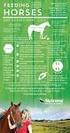 Nutrina Användarhandledning 1 Innehåll Nutrina - Användarhandledning... 3 Din häst är lyckligt lottad... 3 Inloggning... 3 Varför ska jag beräkna en foderstat till min häst?... 3 Hur beräknar jag en foderstat
Nutrina Användarhandledning 1 Innehåll Nutrina - Användarhandledning... 3 Din häst är lyckligt lottad... 3 Inloggning... 3 Varför ska jag beräkna en foderstat till min häst?... 3 Hur beräknar jag en foderstat
Principer för skattning av energiinnehåll i foder till grisar
 Principer för skattning av energiinnehåll i foder till grisar Jan Erik Lindberg Sveriges Lantbruksuniversitet (SLU), Institutionen för husdjurens utfodring och vård, Box 7024, 750 07 Uppsala. Sammanfattning
Principer för skattning av energiinnehåll i foder till grisar Jan Erik Lindberg Sveriges Lantbruksuniversitet (SLU), Institutionen för husdjurens utfodring och vård, Box 7024, 750 07 Uppsala. Sammanfattning
Logga in på din hemsideadministration genom dina inloggningsuppgifter du fått.
 Joomla Guide 2.5.11 MENYER Sida 1 av 41 MENYER En meny är centerpunkten på en hemsida. Det är ifrån denna man utgår om man vill navigera på hemsidan. Menyer kan vara vertikala eller horisontella och är
Joomla Guide 2.5.11 MENYER Sida 1 av 41 MENYER En meny är centerpunkten på en hemsida. Det är ifrån denna man utgår om man vill navigera på hemsidan. Menyer kan vara vertikala eller horisontella och är
Myndigheten för samhällsskydd och beredskap 1 (10) Datum 2012-03-16 0.7. Installationsguide ROPA
 samhällsskydd och beredskap 1 (10) Installationsguide ROPA samhällsskydd och beredskap 2 (10) Installationsguide ROPA ROPA version Myndigheten för samhällsskydd och beredskap Avdelningen för utbildning,
samhällsskydd och beredskap 1 (10) Installationsguide ROPA samhällsskydd och beredskap 2 (10) Installationsguide ROPA ROPA version Myndigheten för samhällsskydd och beredskap Avdelningen för utbildning,
Syfte Syftet med den här laborationen är att du ska lära dig använda några grundfunktioner i Microsoft Excel.
 Excel-guide Introduktion I denna laboration kommer ni få använda några grundfunktioner i Microsoft Excel. Laborationen utgår ifrån Excel 2010 och Excel 2013, men om ni vill använda ett annat program för
Excel-guide Introduktion I denna laboration kommer ni få använda några grundfunktioner i Microsoft Excel. Laborationen utgår ifrån Excel 2010 och Excel 2013, men om ni vill använda ett annat program för
Kom igång med. Windows 8. www.datautb.se DATAUTB MORIN AB
 Kom igång med Windows 8 www.datautb.se DATAUTB MORIN AB Innehållsförteckning Grunderna i Windows.... 1 Miljön i Windows 8... 2 Startskärmen... 2 Zooma... 2 Snabbknappar... 3 Sök... 4 Dela... 4 Start...
Kom igång med Windows 8 www.datautb.se DATAUTB MORIN AB Innehållsförteckning Grunderna i Windows.... 1 Miljön i Windows 8... 2 Startskärmen... 2 Zooma... 2 Snabbknappar... 3 Sök... 4 Dela... 4 Start...
Excel-guide. Introduktion
 Excel-guide Introduktion I denna laboration kommer ni få använda några grundfunktioner i Microsoft Excel. Laborationen utgår ifrån Excel 2010, men om ni vill använda ett annat program för att lösa uppgifterna
Excel-guide Introduktion I denna laboration kommer ni få använda några grundfunktioner i Microsoft Excel. Laborationen utgår ifrån Excel 2010, men om ni vill använda ett annat program för att lösa uppgifterna
Installationsguide för FAR Komplett Offline 2.1.2
 Installationsguide för FAR Komplett Offline 2.1.2 Denna guide gäller för installation av FAR Komplett Offline 2.1.2 på Windows XP, Windows Vista respektive Windows 7. Dialogrutorna kan skilja sig åt beroende
Installationsguide för FAR Komplett Offline 2.1.2 Denna guide gäller för installation av FAR Komplett Offline 2.1.2 på Windows XP, Windows Vista respektive Windows 7. Dialogrutorna kan skilja sig åt beroende
Kortfattad instruktion för Crystal Reports. Kom i gång med Crystal Reports. Instruktion Crystal Reports 2014
 Kortfattad instruktion för Crystal Reports Kom i gång med Crystal Reports När du ska logga in i Crystal Reports ska inloggning alltid ske via sidan om Crystal Reports på vårdgivarwebben. Det är viktigt
Kortfattad instruktion för Crystal Reports Kom i gång med Crystal Reports När du ska logga in i Crystal Reports ska inloggning alltid ske via sidan om Crystal Reports på vårdgivarwebben. Det är viktigt
Lathund till VFU-portalen
 Lathund till VFU-portalen VFU-samordnare Senast uppdaterad: 2018-05-14 Innehåll Innehåll... 2 Startsidan... 3 Översikt över arbetsplatser på ett område... 5 Redigera information för en arbetsplats... 6
Lathund till VFU-portalen VFU-samordnare Senast uppdaterad: 2018-05-14 Innehåll Innehåll... 2 Startsidan... 3 Översikt över arbetsplatser på ett område... 5 Redigera information för en arbetsplats... 6
NorFor Plan, en översiktlig beskrivning. Sammanställd och bearbetad av Projektgruppen*, NorFor
 2004-06-22 NorFor Plan, en översiktlig beskrivning Sammanställd och bearbetad av Projektgruppen*, NorFor * Arnt-Johan Rygh, Maria Mehlqvist, Marie Liljeholm, Mogens Larsen, Anders H Gustafsson, Harald
2004-06-22 NorFor Plan, en översiktlig beskrivning Sammanställd och bearbetad av Projektgruppen*, NorFor * Arnt-Johan Rygh, Maria Mehlqvist, Marie Liljeholm, Mogens Larsen, Anders H Gustafsson, Harald
Installationsanvisning för LUQSUS-K version 3.0b
 Avd. för arbets-och miljömedicin & Inst. för psykologi, Lunds universitet Installationsanvisning för LUQSUS-K version 3.0b Systemkrav Innan du börjar installationen bör du kontrollera att operativsystem
Avd. för arbets-och miljömedicin & Inst. för psykologi, Lunds universitet Installationsanvisning för LUQSUS-K version 3.0b Systemkrav Innan du börjar installationen bör du kontrollera att operativsystem
Axalon Process Navigator SP Användarhandledning
 Axalon Process Navigator SP Användarhandledning Axalon Process Navigator SP 2013, senast reviderad: den 11 juni 2014 Innehåll Innehåll... 2 Om denna användarhandledning... 3 Syfte... 3 Vem är denna handledning
Axalon Process Navigator SP Användarhandledning Axalon Process Navigator SP 2013, senast reviderad: den 11 juni 2014 Innehåll Innehåll... 2 Om denna användarhandledning... 3 Syfte... 3 Vem är denna handledning
Beställning till Diakrit
 Februari 2010 Capitex AB Kalmar (huvudkontor): Box 751 Svensknabbevägen 30 391 27 Kalmar Tel vxl 0480-44 74 00 Fax 0480-44 74 01 Stockholm: Gustavslundsvägen 30 167 51 Bromma Tel 08-720 36 50 Fax 08-720
Februari 2010 Capitex AB Kalmar (huvudkontor): Box 751 Svensknabbevägen 30 391 27 Kalmar Tel vxl 0480-44 74 00 Fax 0480-44 74 01 Stockholm: Gustavslundsvägen 30 167 51 Bromma Tel 08-720 36 50 Fax 08-720
Lathund till VFU-portalen
 Lathund till VFU-portalen VFU-koordinator Senast uppdaterad: 2012-01-12 Innehåll 1. Startsidan... 3 2. Översikt över arbetsplatser på ett område... 5 3. Redigera information för en arbetsplats... 6 4.
Lathund till VFU-portalen VFU-koordinator Senast uppdaterad: 2012-01-12 Innehåll 1. Startsidan... 3 2. Översikt över arbetsplatser på ett område... 5 3. Redigera information för en arbetsplats... 6 4.
Starta programmet genom att klicka på knappen "Start the program"
 Bruksanvisning För den otålige: Starta programmet genom att klicka på knappen "Start the program" (om knappen inte är synlig måste du, ladda ner java 1.4, se nedan!). Välj fjäderfäkategori (t.ex. Broiler
Bruksanvisning För den otålige: Starta programmet genom att klicka på knappen "Start the program" (om knappen inte är synlig måste du, ladda ner java 1.4, se nedan!). Välj fjäderfäkategori (t.ex. Broiler
ALEPH ver. 16 Introduktion
 Fujitsu, Westmansgatan 47, 582 16 Linköping INNEHÅLLSFÖRTECKNING 1. SKRIVBORDET... 1 2. FLYTTA RUNT M.M.... 2 3. LOGGA IN... 3 4. VAL AV DATABAS... 4 5. STORLEK PÅ RUTORNA... 5 6. NAVIGATIONSRUTA NAVIGATIONSTRÄD...
Fujitsu, Westmansgatan 47, 582 16 Linköping INNEHÅLLSFÖRTECKNING 1. SKRIVBORDET... 1 2. FLYTTA RUNT M.M.... 2 3. LOGGA IN... 3 4. VAL AV DATABAS... 4 5. STORLEK PÅ RUTORNA... 5 6. NAVIGATIONSRUTA NAVIGATIONSTRÄD...
Miljön i Windows Vista
 1 Miljön i Windows Vista Windows Aero Windows Aero (Aero Glass), som det nya utseendet eller gränssnittet heter i Vista, påminner mycket om glas och har en snygg genomskinlig design. Det är enklare att
1 Miljön i Windows Vista Windows Aero Windows Aero (Aero Glass), som det nya utseendet eller gränssnittet heter i Vista, påminner mycket om glas och har en snygg genomskinlig design. Det är enklare att
Användarguide Indikatorlabbet
 Användarguide Indikatorlabbet Statistikverktyg för uppföljning inom ANDT 2017-12-06 Sammanfattning Indikatorlabbet är ett statistikverktyg för att stödja arbetet med uppföljning och analys av utvecklingen
Användarguide Indikatorlabbet Statistikverktyg för uppföljning inom ANDT 2017-12-06 Sammanfattning Indikatorlabbet är ett statistikverktyg för att stödja arbetet med uppföljning och analys av utvecklingen
Migrera till Access 2010
 I den här guiden Microsoft Microsoft Access 2010 skiljer sig rent utseendemässigt mycket, så vi har skapat den här guiden för att hjälpa dig att snabbare lära dig programmet. Här kan du läsa om de viktigaste
I den här guiden Microsoft Microsoft Access 2010 skiljer sig rent utseendemässigt mycket, så vi har skapat den här guiden för att hjälpa dig att snabbare lära dig programmet. Här kan du läsa om de viktigaste
Grundkurs 2 IKT. Dan Haldin Ålands lyceum
 Grundkurs 2 IKT Dan Haldin Ålands lyceum KALKYLERING MED MICROSOFT OFFICE EXCEL... 4 Användning av funktioner i Microsoft Excel... 4 LETARAD FUNKTIONEN... 5 OM funktionen... 8 Mer Diagramhantering...10
Grundkurs 2 IKT Dan Haldin Ålands lyceum KALKYLERING MED MICROSOFT OFFICE EXCEL... 4 Användning av funktioner i Microsoft Excel... 4 LETARAD FUNKTIONEN... 5 OM funktionen... 8 Mer Diagramhantering...10
5HVLVWHQVWDEHOO 'DWD3DUWQHU. Er partner inom data
 5HVLVWHQVWDEHOO Tack för att du valde programmet 5HVLVWHQVWDEHOO! Vi hoppas att programmet ska vara till stor hjälp i ditt arbete. Har du synpunkter på programmet är du mycket välkommen att höra av dig
5HVLVWHQVWDEHOO Tack för att du valde programmet 5HVLVWHQVWDEHOO! Vi hoppas att programmet ska vara till stor hjälp i ditt arbete. Har du synpunkter på programmet är du mycket välkommen att höra av dig
Sjukhusbiblioteket i Karlstad, september 2012, Modifierad av Linköpings universitetsbibliotek tisdag den 11 december 2018
 Guide till Mendeley I denna guide utgår vi från en dator med Windows 10 och MS Word 2016 samt från en dator med macos 10.11 (El Capitan) och MS Word 2016. OBS!: Mendeley stödjer inte alltid de senaste
Guide till Mendeley I denna guide utgår vi från en dator med Windows 10 och MS Word 2016 samt från en dator med macos 10.11 (El Capitan) och MS Word 2016. OBS!: Mendeley stödjer inte alltid de senaste
Sharpdesk V3.5. Push - installationsguide: produktnyckelversion. Version 1.0
 Sharpdesk V3.5 Push - installationsguide: produktnyckelversion Version 1.0 Copyright Upphovsrätten för denna programvara tillhör Sharp Corporation. All reproduktion, bearbetning eller översättning utan
Sharpdesk V3.5 Push - installationsguide: produktnyckelversion Version 1.0 Copyright Upphovsrätten för denna programvara tillhör Sharp Corporation. All reproduktion, bearbetning eller översättning utan
4 Kolumn Kalkylbladet är uppdelat i rader (horisontellt) och kolumner (vertikalt). Där dessa möts finns alltid en cell.
 Lathund för Microsoft Excel 1 2 9 4 Kolumn Kalkylbladet är uppdelat i rader (horisontellt) och kolumner (vertikalt). Där dessa möts finns alltid en cell. Innehåll Autofyll Celler Diagram Ändra diagramtyp
Lathund för Microsoft Excel 1 2 9 4 Kolumn Kalkylbladet är uppdelat i rader (horisontellt) och kolumner (vertikalt). Där dessa möts finns alltid en cell. Innehåll Autofyll Celler Diagram Ändra diagramtyp
Symprint Snabbstartsguide
 Symprint Snabbstartsguide Artikelnummer: 12020, 12021, 12022 v.1 0.10 1 Innehåll Välkommen till SymPrint... 3 Installation av medföljande mjukvara:... 3 Komma igång... 4 Skapa nytt dokument från mall...
Symprint Snabbstartsguide Artikelnummer: 12020, 12021, 12022 v.1 0.10 1 Innehåll Välkommen till SymPrint... 3 Installation av medföljande mjukvara:... 3 Komma igång... 4 Skapa nytt dokument från mall...
IT-system. BUP Användarmanual
 IT-system Användarmanual Innehållsförteckning 1. Att komma igång med... 1 1.1 Installera... 1 1.1.1 Byt databas... 1 1.1.2 Behörighet att byta databas... 2 1.2 Logga in... 3 1.2 Inloggad... 3 1.3 Logga
IT-system Användarmanual Innehållsförteckning 1. Att komma igång med... 1 1.1 Installera... 1 1.1.1 Byt databas... 1 1.1.2 Behörighet att byta databas... 2 1.2 Logga in... 3 1.2 Inloggad... 3 1.3 Logga
Från vilka klasser hämtas eleverna till undervisningsgrupperna? Vilka undervisningsgrupper kan schemaläggas samtidigt?
 Elevhantering Öppna elevtabellen Välj Tabell - Elev. Konstatera att elevtabellen är tom! I brist på elevinformation måste schemat få reda på följande: Från vilka klasser hämtas eleverna till undervisningsgrupperna?
Elevhantering Öppna elevtabellen Välj Tabell - Elev. Konstatera att elevtabellen är tom! I brist på elevinformation måste schemat få reda på följande: Från vilka klasser hämtas eleverna till undervisningsgrupperna?
Analysverktyget Program Version: 2012-09-13
 Analysverktyget Program Version: 2012-09-13 Analysverktyget Program möjliggör att ta fram all data som mätningen av webb-tv omfattas av. Data finns från och med 1/5 2011 och uppdateras kontinuerligt. I
Analysverktyget Program Version: 2012-09-13 Analysverktyget Program möjliggör att ta fram all data som mätningen av webb-tv omfattas av. Data finns från och med 1/5 2011 och uppdateras kontinuerligt. I
Kom igång med TIS-Office
 Kom igång med TIS-Office Denna guide hjälper dig att komma igång med TIS-Office, mer information om hur man använder programmet finns i manualer på TIS-Office CD-skivan och i den inbyggda hjälpfunktionen
Kom igång med TIS-Office Denna guide hjälper dig att komma igång med TIS-Office, mer information om hur man använder programmet finns i manualer på TIS-Office CD-skivan och i den inbyggda hjälpfunktionen
BaraTrav Prenumeration och Installation Version 1.3.4
 BaraTrav Prenumeration och Installation Version 1.3.4 Prenumeration För att kunna använda BaraTrav behöver du en prenumeration. Den skapar du på BaraTrav.se. Du behöver registrera namn och adressuppgifter.
BaraTrav Prenumeration och Installation Version 1.3.4 Prenumeration För att kunna använda BaraTrav behöver du en prenumeration. Den skapar du på BaraTrav.se. Du behöver registrera namn och adressuppgifter.
Åkerböna till gris i konventionell och ekologisk produktion - egenskaper och användbarhet hos olika sorter
 Åkerböna till gris i konventionell och ekologisk produktion - egenskaper och användbarhet hos olika sorter Stiftelsen Lantbruksforskning 2014-2016 Maria Neil, Emma Ivarsson Inst. för husdjurens utfodring
Åkerböna till gris i konventionell och ekologisk produktion - egenskaper och användbarhet hos olika sorter Stiftelsen Lantbruksforskning 2014-2016 Maria Neil, Emma Ivarsson Inst. för husdjurens utfodring
Microsoft. Access 2007. Grundkurs. www.databok.se
 Microsoft Access 2007 Grundkurs www.databok.se Innehållsförteckning 1 Börja arbeta med Access... 1 Vad är en databas?... 1 Starta Access 2007... 1 Skapa en ny databas... 2 Skärmbilden, arbetsytan och deras
Microsoft Access 2007 Grundkurs www.databok.se Innehållsförteckning 1 Börja arbeta med Access... 1 Vad är en databas?... 1 Starta Access 2007... 1 Skapa en ny databas... 2 Skärmbilden, arbetsytan och deras
INSTALLATIONSGUIDE. Uppdatering av ditt Mamut-system
 INSTALLATIONSGUIDE Uppdatering av ditt Mamut-system DETALJERAD GUIDE OM HUR DU STEG-FÖR-STEG UPPDATERAR DIN VERSION AV MAMUT BUSINESS SOFTWARE FRÅN VERSION 9.0 ELLER SENARE Mamut Kunskapsserie, nr. 5-2007
INSTALLATIONSGUIDE Uppdatering av ditt Mamut-system DETALJERAD GUIDE OM HUR DU STEG-FÖR-STEG UPPDATERAR DIN VERSION AV MAMUT BUSINESS SOFTWARE FRÅN VERSION 9.0 ELLER SENARE Mamut Kunskapsserie, nr. 5-2007
Datakurs, grund. Thor Stone Education. Datakurs, grund. (Windows 7) Copyright Torsten Nilsson
 Thor Stone Education Datakurs, grund (Windows 7) 1 Efter att du slagit på strömmen till datorn och den har laddat in operativsystemet (Windows), visas skrivbordet på skärmen. Det som visas på skrivbordet
Thor Stone Education Datakurs, grund (Windows 7) 1 Efter att du slagit på strömmen till datorn och den har laddat in operativsystemet (Windows), visas skrivbordet på skärmen. Det som visas på skrivbordet
1. DEFINIERADE TABELLER. 1.1 Definiera en Excel-tabell
 1. DEFINIERADE TABELLER Det finns ingen enskild funktionalitet i Excel som är så underutnyttjad som Tabellverktyget. Trots att möjligheten att definiera tabeller funnits sedan 2006 då Excel 2007 introducerades,
1. DEFINIERADE TABELLER Det finns ingen enskild funktionalitet i Excel som är så underutnyttjad som Tabellverktyget. Trots att möjligheten att definiera tabeller funnits sedan 2006 då Excel 2007 introducerades,
ANVÄNDARGUIDE. ViTex
 ANVÄNDARGUIDE ViTex ViTex snabbguide 1. Inläsning till ViTex från inskannat dokument via kopiatorn 2. Uppläsning i ViTex 3. Navigation & Zoner 4. Ändra inställningar 5. Kontakt och Support 1. Inläsning
ANVÄNDARGUIDE ViTex ViTex snabbguide 1. Inläsning till ViTex från inskannat dokument via kopiatorn 2. Uppläsning i ViTex 3. Navigation & Zoner 4. Ändra inställningar 5. Kontakt och Support 1. Inläsning
Komma igång med 3L Pro 2014. Komma igång med 3L. Copyright VITEC FASTIGHETSSYSTEM AB
 Komma igång med 3L Innehåll LOGGA IN I 3L... 3 Verktyg och kortkommandon... 6 Övriga tangenter... 9 RAPPORTUTSKRIFT I 3L... 10 Instruktioner för att skriva till fil:... 11 Logga in i 3L Ikonen för 3L Pro
Komma igång med 3L Innehåll LOGGA IN I 3L... 3 Verktyg och kortkommandon... 6 Övriga tangenter... 9 RAPPORTUTSKRIFT I 3L... 10 Instruktioner för att skriva till fil:... 11 Logga in i 3L Ikonen för 3L Pro
Excel Online Version 1.0 Skolkontoret
 Excel Online Version 1.0 Skolkontoret 1 Innehåll Vad är Excel?... 3 Arbeta i Excel Online... 4 Logga in... 4 Skapa en Excel-fil via OneDrive... 4 Öppna en redan skapad Excel-fil i Excel Online... 4 Byt
Excel Online Version 1.0 Skolkontoret 1 Innehåll Vad är Excel?... 3 Arbeta i Excel Online... 4 Logga in... 4 Skapa en Excel-fil via OneDrive... 4 Öppna en redan skapad Excel-fil i Excel Online... 4 Byt
Särskild information om personalliggare Fröbergs RFID / Fingerprint (TM-600 Serien)
 Särskild information om personalliggare Fröbergs RFID / Fingerprint (TM-600 Serien) Särskilt om personalliggare Version 2.0 2019-05-22 Innehållsförteckning 1 - VIKTIGT ATT TÄNKA PÅ... 3 2 - SÄRSKILT UPPLÄGG
Särskild information om personalliggare Fröbergs RFID / Fingerprint (TM-600 Serien) Särskilt om personalliggare Version 2.0 2019-05-22 Innehållsförteckning 1 - VIKTIGT ATT TÄNKA PÅ... 3 2 - SÄRSKILT UPPLÄGG
Din guide till. Digitala assistenten
 Din guide till Digitala assistenten Dec 2012 Innehåll SÅ HÄR SÄTTER DU DIGITALA ASSISTENTEN I ARBETE... 3 Steg 1 Skapa en ny kalenderhändelse... 3 Steg 2 Välj vad du vill att Digitala assistenten ska göra...
Din guide till Digitala assistenten Dec 2012 Innehåll SÅ HÄR SÄTTER DU DIGITALA ASSISTENTEN I ARBETE... 3 Steg 1 Skapa en ny kalenderhändelse... 3 Steg 2 Välj vad du vill att Digitala assistenten ska göra...
Installationsanvisning för Su Officemallar 2011 För Mac Word och PowerPoint
 1 (9) INSTALLATIONSANVISNING MS Word 2011 - Macintosh 2015-06-01 Installationsanvisning för Su Officemallar 2011 För Mac Word och PowerPoint Innehållsförteckning För Mac Word och PowerPoint... 1 Var hittar
1 (9) INSTALLATIONSANVISNING MS Word 2011 - Macintosh 2015-06-01 Installationsanvisning för Su Officemallar 2011 För Mac Word och PowerPoint Innehållsförteckning För Mac Word och PowerPoint... 1 Var hittar
Lathund FE-edit i Typo3
 1(6) Lathund Front-end-editing (FE-edit) i Typo3 Front-end-editing (FE-edit) är ett förenklat sätt att redigera innehåll med Typo3. Helt kort går det ut på att man redigerar innehållet medan man surfar
1(6) Lathund Front-end-editing (FE-edit) i Typo3 Front-end-editing (FE-edit) är ett förenklat sätt att redigera innehåll med Typo3. Helt kort går det ut på att man redigerar innehållet medan man surfar
Handbok för registrering av diagnostiska standarddoser. April 2015
 Handbok för registrering av diagnostiska standarddoser April 2015 INNEHÅLLSFÖRTECKNING REGISTRERING... 1 Klinikens och kontaktpersonens uppgifter... 2 Lägg till ny CT-skanner... 3 Begäran om ny skannermodell...
Handbok för registrering av diagnostiska standarddoser April 2015 INNEHÅLLSFÖRTECKNING REGISTRERING... 1 Klinikens och kontaktpersonens uppgifter... 2 Lägg till ny CT-skanner... 3 Begäran om ny skannermodell...
Guide till att använda Audacity för uttalsövningar
 Guide till att använda Audacity för uttalsövningar Victoria Johansson Humlabbet, SOL-center, Lund IT-pedagog@sol.lu.se 28 mars 2006 1 Inledning Audacity är ett program som kan användas för att spela in
Guide till att använda Audacity för uttalsövningar Victoria Johansson Humlabbet, SOL-center, Lund IT-pedagog@sol.lu.se 28 mars 2006 1 Inledning Audacity är ett program som kan användas för att spela in
Skapa listor i Statuslistan
 Skapa listor i Statuslistan Innehåll Listor... 2 Skapa ny lista (exempel)... 4 Filter... 10 Klientuppgifter... 10 Moment på klienter... 11 Moment- och kontrollpunktstatus... 11 Momentansvar... 12 Kontrollpunktsansvar...
Skapa listor i Statuslistan Innehåll Listor... 2 Skapa ny lista (exempel)... 4 Filter... 10 Klientuppgifter... 10 Moment på klienter... 11 Moment- och kontrollpunktstatus... 11 Momentansvar... 12 Kontrollpunktsansvar...
Administration av lagets arbetsrum. Lathund
 Administration av lagets arbetsrum Lathund Innehåll 1 Logga in... 2 2 Koppla serier till ditt lag... 3 3 Koppla serier och matcher till lagets kalender... 4 4 Konfigurera välkomsttext... 5 5 Konfigurera
Administration av lagets arbetsrum Lathund Innehåll 1 Logga in... 2 2 Koppla serier till ditt lag... 3 3 Koppla serier och matcher till lagets kalender... 4 4 Konfigurera välkomsttext... 5 5 Konfigurera
LOTTA MANUAL. t.o.m. version Cederlund 2014-12-07
 LOTTA MANUAL t.o.m. version Cederlund 2014-12-07 Innehållsförteckning 1. Nedladdning, installation och start av programmet 2. Skapa en turnering 3. Lägga in spelare i programmet 3.1. Inmatning av spelare
LOTTA MANUAL t.o.m. version Cederlund 2014-12-07 Innehållsförteckning 1. Nedladdning, installation och start av programmet 2. Skapa en turnering 3. Lägga in spelare i programmet 3.1. Inmatning av spelare
Kapitel 3 Fönster och dörr... 3
 2014.02.21 1 1 Fönster och dörr Kapitel 3 Kapitel Innehåll... Sida Kapitel 3 Fönster och dörr... 3 Fönster... 3 Placera med gitter... 4 Relativ positionering... 8 Fasta fönster... 9 Se på 3D-modell...
2014.02.21 1 1 Fönster och dörr Kapitel 3 Kapitel Innehåll... Sida Kapitel 3 Fönster och dörr... 3 Fönster... 3 Placera med gitter... 4 Relativ positionering... 8 Fasta fönster... 9 Se på 3D-modell...
3. Skapa sida 5. Hitta innehåll 6. Meny 7. Användare
 3. Skapa sida 5. Hitta innehåll 6. Meny 7. Användare 2 Så här skapar du en ny sida. Mycket av informationen nedan kan tillämpas på skapandet av andra typer av innehåll, till exempel nyheter, blogginlägg,
3. Skapa sida 5. Hitta innehåll 6. Meny 7. Användare 2 Så här skapar du en ny sida. Mycket av informationen nedan kan tillämpas på skapandet av andra typer av innehåll, till exempel nyheter, blogginlägg,
datamix MULTIFEEDER 5000 KOMPONENTER KAPITEL - 6 -
 KOMPONENTER.... 2 Öppna översikt komponenter... 2 Öppna komponentfönster... 3 Upprätta/rätta komponent... 3 Upprätta ny komponent... 3 Nödvändiga komponentdata... 4 Kompletterande komponent-data... 5 Komponent
KOMPONENTER.... 2 Öppna översikt komponenter... 2 Öppna komponentfönster... 3 Upprätta/rätta komponent... 3 Upprätta ny komponent... 3 Nödvändiga komponentdata... 4 Kompletterande komponent-data... 5 Komponent
Installationsanvisning för Su Officemallar 2011 För Mac Word och PowerPoint
 1 (7) INSTALLATIONSANVISNING MS Word 2011 - Macintosh 2011-07-08 Installationsanvisning för Su Officemallar 2011 För Mac Word och PowerPoint Innehållsförteckning Var hittar jag Su Wordmallar?... 2 Är du
1 (7) INSTALLATIONSANVISNING MS Word 2011 - Macintosh 2011-07-08 Installationsanvisning för Su Officemallar 2011 För Mac Word och PowerPoint Innehållsförteckning Var hittar jag Su Wordmallar?... 2 Är du
Word-guide Introduktion
 Word-guide Introduktion På det kognitionsvetenskapliga programmet kommer du läsa kurser inom flera olika vetenskapsområden och för varje vetenskapsområde finns ett speciellt sätt att utforma rapporter.
Word-guide Introduktion På det kognitionsvetenskapliga programmet kommer du läsa kurser inom flera olika vetenskapsområden och för varje vetenskapsområde finns ett speciellt sätt att utforma rapporter.
LATHUND DIETIST XP (Version FKH, VT13).
 1 LATHUND DIETIST XP (Version FKH, VT13). Gå till Normer på översta raden och välj där Aktiviteter. Skriv in uppgifterna för den aktuella personen och använd kcal. Mata in ungefär 7-15 aktiviteter och
1 LATHUND DIETIST XP (Version FKH, VT13). Gå till Normer på översta raden och välj där Aktiviteter. Skriv in uppgifterna för den aktuella personen och använd kcal. Mata in ungefär 7-15 aktiviteter och
Välj vilka områden utanför linjalen som skall färgas. Välj vilka färger ScreenRuler skall använda på linjalen och områden utanför linjalen.
 Introduktion till ScreenRuler Tack för att du använder ScreenRuler (Vista Edition). ScreenRuler är ett PC-program som kan förstora ett avsnitt av din skärm. Detta blir ett stöd när du läser och koncentrerar
Introduktion till ScreenRuler Tack för att du använder ScreenRuler (Vista Edition). ScreenRuler är ett PC-program som kan förstora ett avsnitt av din skärm. Detta blir ett stöd när du läser och koncentrerar
Pensionärsföreningens webbplats GUIDE FÖR NYA WEBBANSVARIGA
 Pensionärsföreningens webbplats GUIDE FÖR NYA WEBBANSVARIGA 1- Adress till webbplatsen Alla föreningar har tillgång till en webbplats (webbsajt) gratis via förbundet Webbplatsen är en undersida till www.spfpension.fi,
Pensionärsföreningens webbplats GUIDE FÖR NYA WEBBANSVARIGA 1- Adress till webbplatsen Alla föreningar har tillgång till en webbplats (webbsajt) gratis via förbundet Webbplatsen är en undersida till www.spfpension.fi,
Ta en skärmbild. Det är enkelt att ta en bild av skärmen. 2 Det går att ta en bild av ett enskilt öppet programfönster. SMART PROGRAM PÅ SVENSKA
 SMART PROGRAM PÅ SVENSKA Ta en skärmbild Ta en bild av ett enskilt fönster, av hela skärmen eller av ett långt dokument eller en hel webbsida. Det går också att spela in video av det som händer på skärmen.
SMART PROGRAM PÅ SVENSKA Ta en skärmbild Ta en bild av ett enskilt fönster, av hela skärmen eller av ett långt dokument eller en hel webbsida. Det går också att spela in video av det som händer på skärmen.
PHOCA GALLERY (v 3.2.3)
 Joomla Guide 2.5.11 PHOCA GALLERY Sida 1 av 37 PHOCA GALLERY (v 3.2.3) I denna guide får du veta mer om: Inledningen till PHOCA GALLERY: Vad är ett Phoca Gallery Phoca Gallery Kontrollpanelen Stegen i
Joomla Guide 2.5.11 PHOCA GALLERY Sida 1 av 37 PHOCA GALLERY (v 3.2.3) I denna guide får du veta mer om: Inledningen till PHOCA GALLERY: Vad är ett Phoca Gallery Phoca Gallery Kontrollpanelen Stegen i
Lärarhandledning. Felix börjar skolan
 Lärarhandledning för Felix börjar skolan Felixonline är en digital anpassning av barnboksserien Felix börjar skolan utgiven av Bonnier utbildning. Syftet med läromedlet är i första hand att skapa läsupplevelse
Lärarhandledning för Felix börjar skolan Felixonline är en digital anpassning av barnboksserien Felix börjar skolan utgiven av Bonnier utbildning. Syftet med läromedlet är i första hand att skapa läsupplevelse
Ett enkelt Kalkylexempel - Fruktaffären
 Ett enkelt Kalkylexempel - Fruktaffären Öppna en ny arbetsbok genom att gå upp i Arkivmenyn och där välja Nytt ange Arbetsbok. Eller klicka på knappen för ny arbetsbok. Du skall nu göra en kalkyl för ett
Ett enkelt Kalkylexempel - Fruktaffären Öppna en ny arbetsbok genom att gå upp i Arkivmenyn och där välja Nytt ange Arbetsbok. Eller klicka på knappen för ny arbetsbok. Du skall nu göra en kalkyl för ett
Integration med Vitec Express
 i Softphone Integration med Vitec Express Med s molnväxellösning FrontOffice och Vitecs molnbaserade affärssystem Vitec Express kan mäklare jobba i Vitec och kommunicera med kunder på ett mycket enkelt
i Softphone Integration med Vitec Express Med s molnväxellösning FrontOffice och Vitecs molnbaserade affärssystem Vitec Express kan mäklare jobba i Vitec och kommunicera med kunder på ett mycket enkelt
Betfor Inte bara nyttigt
 Betfor Inte bara nyttigt Betfor. Från hobbyridning Betfor har varit en viktig komponent i svenska hästars foderstat i mer än 50 år. Skälet till detta är ganska självklart, efter- Betfor påverkar en rad
Betfor Inte bara nyttigt Betfor. Från hobbyridning Betfor har varit en viktig komponent i svenska hästars foderstat i mer än 50 år. Skälet till detta är ganska självklart, efter- Betfor påverkar en rad
Excel Övning 1 ELEV: Datorkunskap Sida 1 Niklas Schilke
 Datorkunskap Sida 1 Niklas Schilke Excel Inledning Microsoft Excel är ett kalkylprogram som ingår i Microsoft Office. Kalkyl betyder här beräkning så vi kan säga att Excel är ett program som används för
Datorkunskap Sida 1 Niklas Schilke Excel Inledning Microsoft Excel är ett kalkylprogram som ingår i Microsoft Office. Kalkyl betyder här beräkning så vi kan säga att Excel är ett program som används för
Innehållsförteckning
 Innehållsförteckning Inloggning...3 Navigering... 4 Navigering 1. Globala menyn...5 Navigering 2. Verktygsfältet...5 Navigering 3. Navigeringsfönster...6 Navigering 4. Innehållsområdet...6 Navigering 5.
Innehållsförteckning Inloggning...3 Navigering... 4 Navigering 1. Globala menyn...5 Navigering 2. Verktygsfältet...5 Navigering 3. Navigeringsfönster...6 Navigering 4. Innehållsområdet...6 Navigering 5.
INSPIRA. Microsoft. Excel 2007 Grunder
 INSPIRA Microsoft Excel 2007 Grunder Del 1 1. Introduktion till Excel 8 2. Hantera en arbetsbok 15 3. Formler och format 38 1 INTRODUKTION TILL EXCEL INTRODUKTION TILL EXCEL Starta programmet 8 Avsluta
INSPIRA Microsoft Excel 2007 Grunder Del 1 1. Introduktion till Excel 8 2. Hantera en arbetsbok 15 3. Formler och format 38 1 INTRODUKTION TILL EXCEL INTRODUKTION TILL EXCEL Starta programmet 8 Avsluta
ANVÄNDARGUIDE VITAL & TALANDE TANGENTBORD
 ANVÄNDARGUIDE VITAL & TALANDE TANGENTBORD INNEHÅLL 1. KOM IGÅNG MED VITAL 1.1. Vad är ViTal? 1.2. Vem behöver ViTal? 1.3. Hur kan ViTal användas i skolan? 1.4. Hur får jag eleverna att börja använda ViTal?
ANVÄNDARGUIDE VITAL & TALANDE TANGENTBORD INNEHÅLL 1. KOM IGÅNG MED VITAL 1.1. Vad är ViTal? 1.2. Vem behöver ViTal? 1.3. Hur kan ViTal användas i skolan? 1.4. Hur får jag eleverna att börja använda ViTal?
SENIORER SENIORER. Grundläggande IT för. Windows 7. Grundläggande IT för. Windows 7. Eva Ansell Marianne Ahlgren. Eva Ansell Marianne Ahlgren
 600 IT för seniorer Windows 7.qxp 2011-06-0 10:27 Sida 1 Eva Ansell Marianne Ahlgren Eva Ansell Marianne Ahlgren Grundläggande IT för SENIORER Windows 7 Det här är en bok för dig som behöver grundläggande
600 IT för seniorer Windows 7.qxp 2011-06-0 10:27 Sida 1 Eva Ansell Marianne Ahlgren Eva Ansell Marianne Ahlgren Grundläggande IT för SENIORER Windows 7 Det här är en bok för dig som behöver grundläggande
Manual
 Manual www.jur.lu.se Innehållsförteckning Logga in 1 Skapa en ny sida 2 Sidinställningar 3 Spara sidan 5 Skapa undersidor 6 Redigera en befintlig sida 7 Länk i löpande text 7 En mejladress som länk 8 Skapa
Manual www.jur.lu.se Innehållsförteckning Logga in 1 Skapa en ny sida 2 Sidinställningar 3 Spara sidan 5 Skapa undersidor 6 Redigera en befintlig sida 7 Länk i löpande text 7 En mejladress som länk 8 Skapa
OBS! FÖRSÖK INTE INSTALLERA PROGRAMVARAN INNAN DU HAR LÄST DET HÄR DOKUMENTET.
 INSITE INSTALLATIONSBULLETIN Sid 2: Installera INSITE Sid 7: Ta bort INSITE OBS! FÖRSÖK INTE INSTALLERA PROGRAMVARAN INNAN DU HAR LÄST DET HÄR DOKUMENTET. OM PROGRAMVARAN INSTALLERAS ELLER ANVÄNDS PÅ FELAKTIGT
INSITE INSTALLATIONSBULLETIN Sid 2: Installera INSITE Sid 7: Ta bort INSITE OBS! FÖRSÖK INTE INSTALLERA PROGRAMVARAN INNAN DU HAR LÄST DET HÄR DOKUMENTET. OM PROGRAMVARAN INSTALLERAS ELLER ANVÄNDS PÅ FELAKTIGT
Zimplit CMS Manual. Introduktion. Generell Information
 Zimplit CMS Manual Introduktion Detta dokument ger en överblick av Zimplit CMS (Content Management System) användargränssnitt och dess funktioner. (För mer information och hjälp-forum, se zimplit.org.)
Zimplit CMS Manual Introduktion Detta dokument ger en överblick av Zimplit CMS (Content Management System) användargränssnitt och dess funktioner. (För mer information och hjälp-forum, se zimplit.org.)
Installationsanvisning för Su Officemallar 2007 För PC
 1 (11) INSTALLATIONSANVISNING MS Office 2007 - Windows 2013-11-26 Installationsanvisning för Su Officemallar 2007 För PC Word och PowerPoint Innehållsförteckning Var hittar jag Su Officemallar?... 2 Är
1 (11) INSTALLATIONSANVISNING MS Office 2007 - Windows 2013-11-26 Installationsanvisning för Su Officemallar 2007 För PC Word och PowerPoint Innehållsförteckning Var hittar jag Su Officemallar?... 2 Är
Kapitel 3 Fönster och dörr... 3
 13.08.2012 Kapitel 3... 1 DDS-CAD Arkitekt 7 Fönster och dörr Kapitel Innehåll... Sida Kapitel 3 Fönster och dörr... 3 Fönster... 3 Placera med gitter... 5 Relativ positionering... 7 Fasta fönster... 8
13.08.2012 Kapitel 3... 1 DDS-CAD Arkitekt 7 Fönster och dörr Kapitel Innehåll... Sida Kapitel 3 Fönster och dörr... 3 Fönster... 3 Placera med gitter... 5 Relativ positionering... 7 Fasta fönster... 8
Kursvärderingsenkät i KI Survey 150406
 1 Kursvärderingsenkät i KI Survey 150406 Hur kan jag använda en enkätmall i KI Survey? I verktyget KI Survey finns färdiga mallar för kursvärderingsenkäter. Mallarna har skapats av KI Survey- administratörer
1 Kursvärderingsenkät i KI Survey 150406 Hur kan jag använda en enkätmall i KI Survey? I verktyget KI Survey finns färdiga mallar för kursvärderingsenkäter. Mallarna har skapats av KI Survey- administratörer
VÅRDGIVARPORTALEN. Utbildningsmaterial HomeCare RMP. yyyy-mm-dd
 VÅRDGIVARPORTALEN Utbildningsmaterial HomeCare RMP INLOGGNING OCH WEBBLÄSARE Vårdgivarportalen är en webbapplikation. Telia HomeCare RMP är tillgängligt via webbläsarna Apple Safari, Google Chrome, Mozilla
VÅRDGIVARPORTALEN Utbildningsmaterial HomeCare RMP INLOGGNING OCH WEBBLÄSARE Vårdgivarportalen är en webbapplikation. Telia HomeCare RMP är tillgängligt via webbläsarna Apple Safari, Google Chrome, Mozilla
Workshop PIM 2 - PowerPoint
 Workshop PIM 2 - PowerPoint Varje ny sida i bildspelet kallas för en Bild. Foton och andra bilder som man lägger in kallas för Bildobjekt. All text skrivs i Textrutor. Växlingen från en bild till nästa
Workshop PIM 2 - PowerPoint Varje ny sida i bildspelet kallas för en Bild. Foton och andra bilder som man lägger in kallas för Bildobjekt. All text skrivs i Textrutor. Växlingen från en bild till nästa
Användarmanual Onepix Foto SVENSK
 Användarmanual Onepix Foto SVENSK 2 Onepix Foto är en integrerad del av Onepix. Med Onepix Foto kan du lagra dina bilder i din DICOM databas tillsammans med dina eventuella röntgenbilder. Du kan dessutom
Användarmanual Onepix Foto SVENSK 2 Onepix Foto är en integrerad del av Onepix. Med Onepix Foto kan du lagra dina bilder i din DICOM databas tillsammans med dina eventuella röntgenbilder. Du kan dessutom
Lathund Episerver - Skapa menyer. Innehållsförteckning Rev: C
 Lathund Episerver - Skapa menyer 2017-08-27 Rev: C Innehållsförteckning Skapa menyer...2 Allmänt...2 Använda kalkylark för att skapa menyer...3 Huvudmeny...4 Skapa huvudrubriker...5 Flytta huvudrubriker...7
Lathund Episerver - Skapa menyer 2017-08-27 Rev: C Innehållsförteckning Skapa menyer...2 Allmänt...2 Använda kalkylark för att skapa menyer...3 Huvudmeny...4 Skapa huvudrubriker...5 Flytta huvudrubriker...7
Om Publisher Publisher är ett program som passar bra att använda när du vill sammanställa bild och text för att skapa tillexempel broshyrer,
 Om Publisher Publisher är ett program som passar bra att använda när du vill sammanställa bild och text för att skapa tillexempel broshyrer, affischer, nyhetsbrev eller flersidiga publikationer som en
Om Publisher Publisher är ett program som passar bra att använda när du vill sammanställa bild och text för att skapa tillexempel broshyrer, affischer, nyhetsbrev eller flersidiga publikationer som en
Räkneövningar i NorFor Plan. 1. Betydelsen av foderintag på fodrets smältbarhet och näringsvärde
 Räkneövningar i NorFor Plan Nedanstående övningar syftar till att ge en ökad förståelse för hur NorFor Plan fungerar. 1. Betydelsen av foderintag på fodrets smältbarhet och näringsvärde Två foderstater
Räkneövningar i NorFor Plan Nedanstående övningar syftar till att ge en ökad förståelse för hur NorFor Plan fungerar. 1. Betydelsen av foderintag på fodrets smältbarhet och näringsvärde Två foderstater
Nya utskriftsinställningar
 1 Nya utskriftsinställningar Mallar inställningar för utskriftsformat Innehållet och utseendet i varje utskriftsform styrs av en mall. Mallarna för de ingående delarna är samlade i en Inställningsmall.
1 Nya utskriftsinställningar Mallar inställningar för utskriftsformat Innehållet och utseendet i varje utskriftsform styrs av en mall. Mallarna för de ingående delarna är samlade i en Inställningsmall.
Satellitinstruktion. Innehåll
 Satellitinstruktion Innehåll 1. Att göra när suggorna anlänt Inläsning av fil 2 Kontroll av antal suggor, gruppering 3 Ta fram en grisningslista 5 2. Att rapportera till navet Skriva ut listor 6 Skapa
Satellitinstruktion Innehåll 1. Att göra när suggorna anlänt Inläsning av fil 2 Kontroll av antal suggor, gruppering 3 Ta fram en grisningslista 5 2. Att rapportera till navet Skriva ut listor 6 Skapa
Lathund till VFU-portalen
 Lathund till VFU-portalen VFU-samordnare Senast uppdaterad: 2013-01-14 Innehåll 1. Startsidan... 3 2. Översikt över arbetsplatser på ett område... 5 3. Redigera information för en arbetsplats... 6 4. Lägg
Lathund till VFU-portalen VFU-samordnare Senast uppdaterad: 2013-01-14 Innehåll 1. Startsidan... 3 2. Översikt över arbetsplatser på ett område... 5 3. Redigera information för en arbetsplats... 6 4. Lägg
Magnus Palm. Lättläst IT
 Magnus Palm Lättläst IT Del 1 LÄRA KÄNNA DIN DATOR 1. Persondatorn... 6. Bekanta dig med Windows XP... 7 3. Filer... 10. Hitta i datorn... 1 5. Gör det enkelt att hitta i datorn... 16 6. Övningsuppgifter...
Magnus Palm Lättläst IT Del 1 LÄRA KÄNNA DIN DATOR 1. Persondatorn... 6. Bekanta dig med Windows XP... 7 3. Filer... 10. Hitta i datorn... 1 5. Gör det enkelt att hitta i datorn... 16 6. Övningsuppgifter...
Histogram, pivottabeller och tabell med beskrivande statistik i Excel
 Histogram, pivottabeller och tabell med beskrivande statistik i Excel 1 Histogram är bra för att dem på ett visuellt sätt ger oss mycket information. Att göra ett histogram i Excel är dock rätt så bökigt.
Histogram, pivottabeller och tabell med beskrivande statistik i Excel 1 Histogram är bra för att dem på ett visuellt sätt ger oss mycket information. Att göra ett histogram i Excel är dock rätt så bökigt.
Dokumentation av rapportmall
 Dokumentation av rapportmall Utgivningsår: 2003 Författare: Eva Erbenius Samhällsmedicin Centrum för Tillämpad Näringslära Box 175 33 Wollmar Yxkullsgatan 19 118 91 Stockholm Innehåll Inledning... 3 Rapportens
Dokumentation av rapportmall Utgivningsår: 2003 Författare: Eva Erbenius Samhällsmedicin Centrum för Tillämpad Näringslära Box 175 33 Wollmar Yxkullsgatan 19 118 91 Stockholm Innehåll Inledning... 3 Rapportens
Kursvärderingsenkät i KI Survey (läkarprogrammet SVK)
 Kursvärderingsenkät i KI Survey (läkarprogrammet SVK) 180528 1 Hur kan jag använda en enkätmall i KI Survey? I verktyget KI Survey finns färdiga mallar för kursvärderingsenkäter. Mallarna har skapats av
Kursvärderingsenkät i KI Survey (läkarprogrammet SVK) 180528 1 Hur kan jag använda en enkätmall i KI Survey? I verktyget KI Survey finns färdiga mallar för kursvärderingsenkäter. Mallarna har skapats av
WinPig Slakt - Inställningar
 WinPig Slakt - Inställningar Gå igenom denna instruktion och gör de inställningar som beskrivs då: 1) du har installerat programmet eller 2) du ska lägga upp en besättning i en rådgivardator. De inställningar
WinPig Slakt - Inställningar Gå igenom denna instruktion och gör de inställningar som beskrivs då: 1) du har installerat programmet eller 2) du ska lägga upp en besättning i en rådgivardator. De inställningar
